Western digital WD TV Live Hub User Manual [ko]

WD TV® Live Hub
미디어 센터
사용 설명서
™
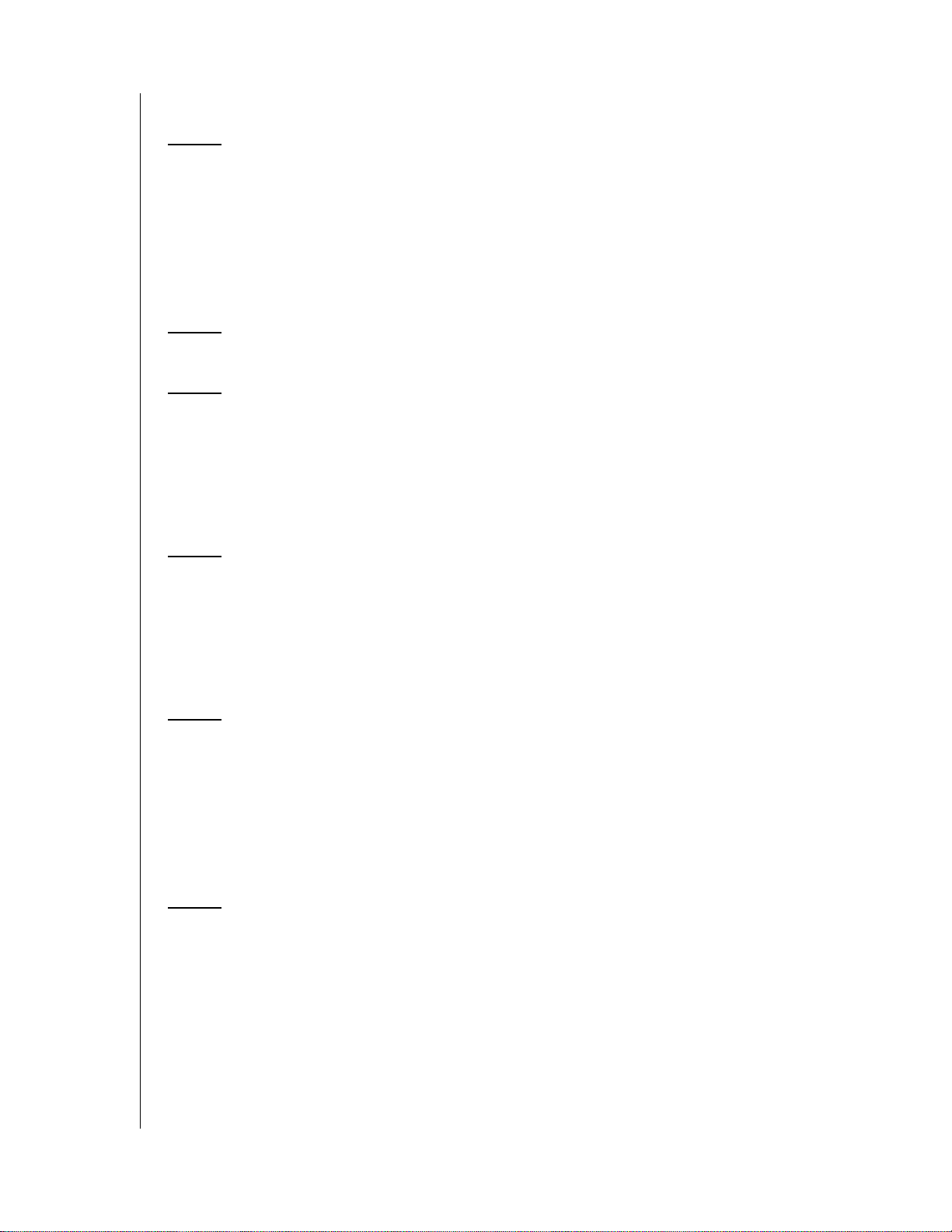
목차
1 중요 사용자 정보 . . . . . . . . . . . . . . . . . . . . . . . . . . . . . . 1
중요 안전 지침 . . . . . . . . . . . . . . . . . . . . . . . . . . . . . . . . . . . . . . . .1
WD 서비스 및 지원 . . . . . . . . . . . . . . . . . . . . . . . . . . . . . . . . . . . . .2
WD 제품 정보 기록 . . . . . . . . . . . . . . . . . . . . . . . . . . . . . . . . . . . . .3
WD 제품 등록 . . . . . . . . . . . . . . . . . . . . . . . . . . . . . . . . . . . . . . . . .3
액세서리 . . . . . . . . . . . . . . . . . . . . . . . . . . . . . . . . . . . . . . . . . . . . .4
2 제품 개요. . . . . . . . . . . . . . . . . . . . . . . . . . . . . . . . . . . . 5
3 특징과 기능 . . . . . . . . . . . . . . . . . . . . . . . . . . . . . . . . . . 7
특징. . . . . . . . . . . . . . . . . . . . . . . . . . . . . . . . . . . . . . . . . . . . . . . . .7
연결 . . . . . . . . . . . . . . . . . . . . . . . . . . . . . . . . . . . . . . . . . . . . . . . .9
전원 버튼 및 LED 표시기. . . . . . . . . . . . . . . . . . . . . . . . . . . . . . . .10
리모콘 . . . . . . . . . . . . . . . . . . . . . . . . . . . . . . . . . . . . . . . . . . . . . .11
4 시작하기 . . . . . . . . . . . . . . . . . . . . . . . . . . . . . . . . . . . 12
패키지 구성품 . . . . . . . . . . . . . . . . . . . . . . . . . . . . . . . . . . . . . . .12
설치 요구 사항 . . . . . . . . . . . . . . . . . . . . . . . . . . . . . . . . . . . . . . .12
운영 체제 호환성 . . . . . . . . . . . . . . . . . . . . . . . . . . . . . . . . . . . . .12
설치 절차. . . . . . . . . . . . . . . . . . . . . . . . . . . . . . . . . . . . . . . . . . . .13
5 미디어 센터 작동 . . . . . . . . . . . . . . . . . . . . . . . . . . . . . 25
리모콘 사용. . . . . . . . . . . . . . . . . . . . . . . . . . . . . . . . . . . . . . . . . .25
USB 키보드 사용. . . . . . . . . . . . . . . . . . . . . . . . . . . . . . . . . . . . . .26
미디어 센터 메뉴 사용. . . . . . . . . . . . . . . . . . . . . . . . . . . . . . . . . .28
미디어 라이브러리 편집 . . . . . . . . . . . . . . . . . . . . . . . . . . . . . . . .30
드라이브에서 해당 컨텐츠 찾기 . . . . . . . . . . . . . . . . . . . . . . . . . .32
6 비디오 감상 . . . . . . . . . . . . . . . . . . . . . . . . . . . . . . . . . 36
비디오 재생. . . . . . . . . . . . . . . . . . . . . . . . . . . . . . . . . . . . . . . . . .36
비디오 메뉴 옵션. . . . . . . . . . . . . . . . . . . . . . . . . . . . . . . . . . . . . .38
비디오 재생 제어. . . . . . . . . . . . . . . . . . . . . . . . . . . . . . . . . . . . . .42
비디오 재생 옵션. . . . . . . . . . . . . . . . . . . . . . . . . . . . . . . . . . . . . .43
DVD 탐색. . . . . . . . . . . . . . . . . . . . . . . . . . . . . . . . . . . . . . . . . . . .47
목차 – i
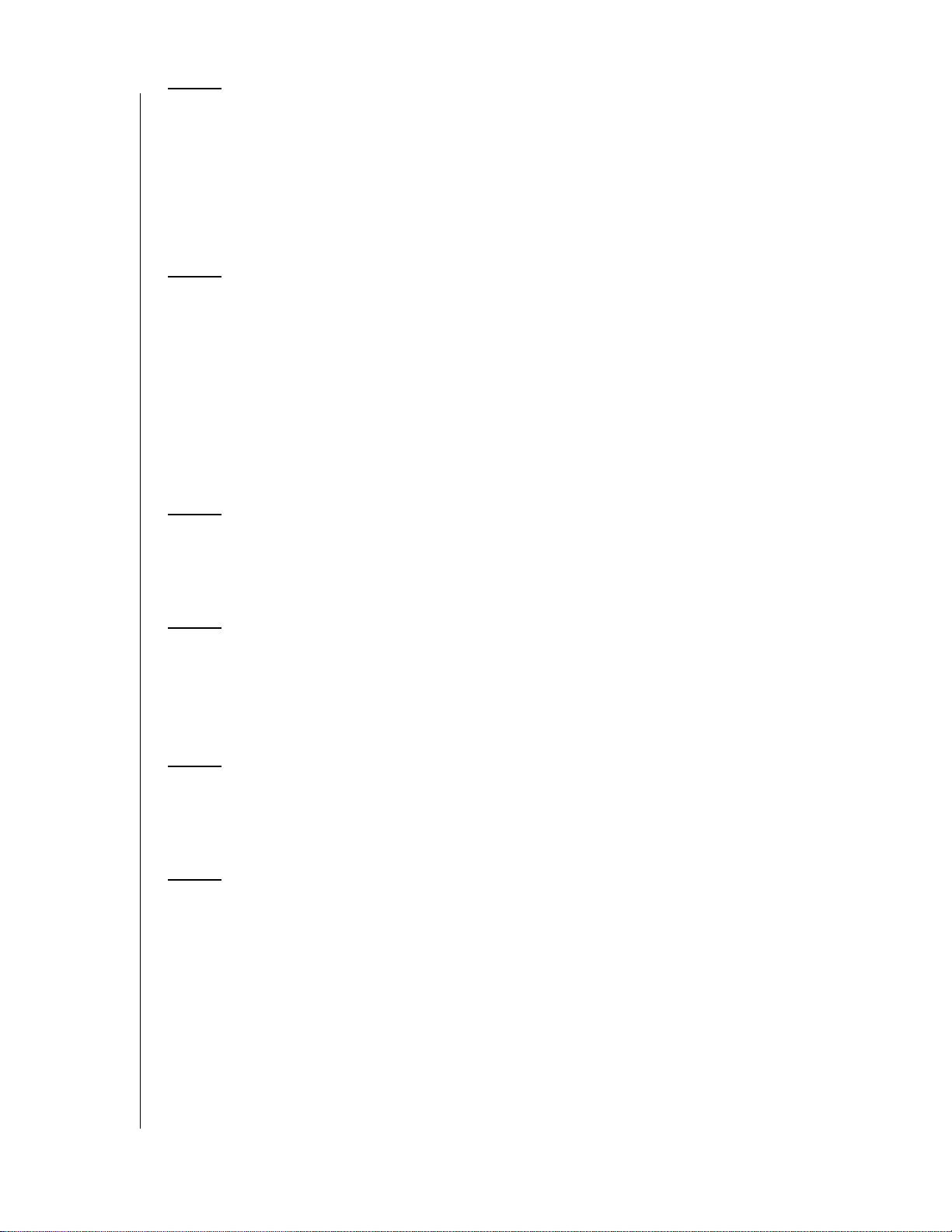
7 음악 재생. . . . . . . . . . . . . . . . . . . . . . . . . . . . . . . . . . . 49
음악 재생. . . . . . . . . . . . . . . . . . . . . . . . . . . . . . . . . . . . . . . . . . . .49
음악 메뉴 옵션 . . . . . . . . . . . . . . . . . . . . . . . . . . . . . . . . . . . . . . .51
음악 재생 제어 . . . . . . . . . . . . . . . . . . . . . . . . . . . . . . . . . . . . . . .52
음악 재생 옵션 . . . . . . . . . . . . . . . . . . . . . . . . . . . . . . . . . . . . . . .53
®
iPod
에서 음악 재생 . . . . . . . . . . . . . . . . . . . . . . . . . . . . . . . . . .55
8 사진 감상. . . . . . . . . . . . . . . . . . . . . . . . . . . . . . . . . . . 56
사진 표시. . . . . . . . . . . . . . . . . . . . . . . . . . . . . . . . . . . . . . . . . . . .56
디지털 카메라 지원 . . . . . . . . . . . . . . . . . . . . . . . . . . . . . . . . . . . .58
사진 메뉴 옵션 . . . . . . . . . . . . . . . . . . . . . . . . . . . . . . . . . . . . . . .58
사진 표시 옵션 . . . . . . . . . . . . . . . . . . . . . . . . . . . . . . . . . . . . . . .59
사진 썸네일 표시. . . . . . . . . . . . . . . . . . . . . . . . . . . . . . . . . . . . . .61
사진 정보 표시 . . . . . . . . . . . . . . . . . . . . . . . . . . . . . . . . . . . . . . .61
사진 슬라이드쇼 . . . . . . . . . . . . . . . . . . . . . . . . . . . . . . . . . . . . . .62
9 파일 . . . . . . . . . . . . . . . . . . . . . . . . . . . . . . . . . . . . . . . 63
파일 표시. . . . . . . . . . . . . . . . . . . . . . . . . . . . . . . . . . . . . . . . . . . .63
파일 옵션. . . . . . . . . . . . . . . . . . . . . . . . . . . . . . . . . . . . . . . . . . . .64
10 네트워크 설정 . . . . . . . . . . . . . . . . . . . . . . . . . . . . . . . 65
이더넷 네트워크 ( 유선 ) 설정 . . . . . . . . . . . . . . . . . . . . . . . . . . . .65
무선 네트워크 설정 . . . . . . . . . . . . . . . . . . . . . . . . . . . . . . . . . . . .68
네트워크 연결 점검 . . . . . . . . . . . . . . . . . . . . . . . . . . . . . . . . . . . .70
11 네트워크 서비스 . . . . . . . . . . . . . . . . . . . . . . . . . . . . . 71
네트워크에서 미디어 컨텐츠 액세스 . . . . . . . . . . . . . . . . . . . . . . .71
웹 UI 사용 . . . . . . . . . . . . . . . . . . . . . . . . . . . . . . . . . . . . . . . . . . .72
12 인터넷 서비스 . . . . . . . . . . . . . . . . . . . . . . . . . . . . . . . 77
즐겨찾기에 서비스 추가 . . . . . . . . . . . . . . . . . . . . . . . . . . . . . . . .78
AccuWeather.com . . . . . . . . . . . . . . . . . . . . . . . . . . . . . . . . . . . .78
BLOCKBUSTER On Demand
Facebook. . . . . . . . . . . . . . . . . . . . . . . . . . . . . . . . . . . . . . . . . . . .81
Flickr . . . . . . . . . . . . . . . . . . . . . . . . . . . . . . . . . . . . . . . . . . . . . . .87
Live365 . . . . . . . . . . . . . . . . . . . . . . . . . . . . . . . . . . . . . . . . . . . . .94
Mediafly. . . . . . . . . . . . . . . . . . . . . . . . . . . . . . . . . . . . . . . . . . . .101
Netflix . . . . . . . . . . . . . . . . . . . . . . . . . . . . . . . . . . . . . . . . . . . . .106
®
. . . . . . . . . . . . . . . . . . . . . . . . . . .80
목차 – ii
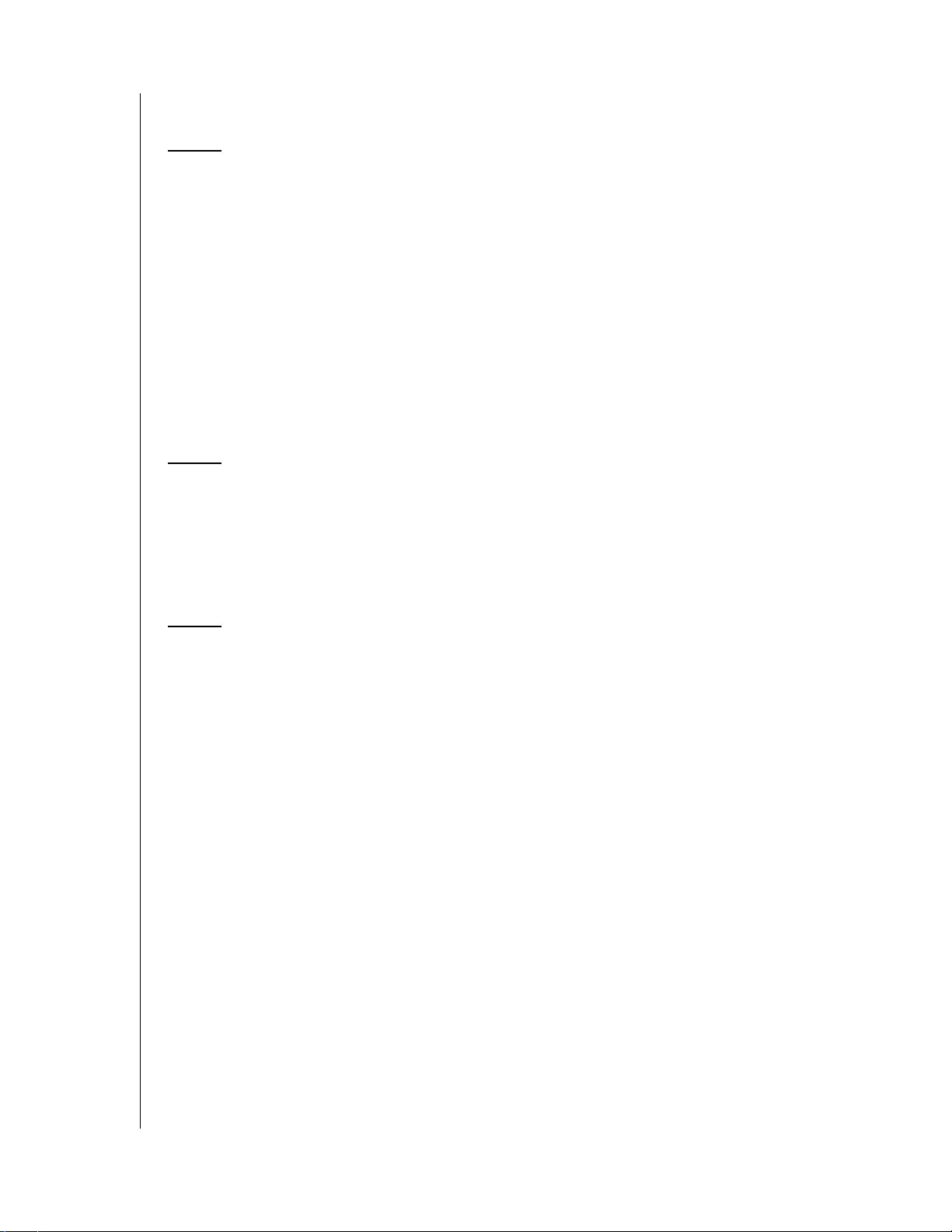
Pandora. . . . . . . . . . . . . . . . . . . . . . . . . . . . . . . . . . . . . . . . . . . .107
YouTube . . . . . . . . . . . . . . . . . . . . . . . . . . . . . . . . . . . . . . . . . . .113
13 설정 및 고급 기능 . . . . . . . . . . . . . . . . . . . . . . . . . . . 125
설정 탐색 버튼 . . . . . . . . . . . . . . . . . . . . . . . . . . . . . . . . . . . . . .126
오디오 / 비디오 출력 . . . . . . . . . . . . . . . . . . . . . . . . . . . . . . . . . .126
모양. . . . . . . . . . . . . . . . . . . . . . . . . . . . . . . . . . . . . . . . . . . . . . .128
비디오 설정. . . . . . . . . . . . . . . . . . . . . . . . . . . . . . . . . . . . . . . . .131
음악 설정. . . . . . . . . . . . . . . . . . . . . . . . . . . . . . . . . . . . . . . . . . .132
사진 설정 . . . . . . . . . . . . . . . . . . . . . . . . . . . . . . . . . . . . . . . . . .134
네트워크 . . . . . . . . . . . . . . . . . . . . . . . . . . . . . . . . . . . . . . . . . . .135
시스템 . . . . . . . . . . . . . . . . . . . . . . . . . . . . . . . . . . . . . . . . . . . . .138
®
Mochi
미디어 라이브러리 . . . . . . . . . . . . . . . . . . . . . . . . . . . . . . . . . . .141
정보 . . . . . . . . . . . . . . . . . . . . . . . . . . . . . . . . . . . . . . . .141
14 시스템 유지 관리 . . . . . . . . . . . . . . . . . . . . . . . . . . . . 143
시스템 펌웨어 업그레이드 . . . . . . . . . . . . . . . . . . . . . . . . . . . . .143
문제 해결 . . . . . . . . . . . . . . . . . . . . . . . . . . . . . . . . . . . . . . . . . .145
일반 오류 메시지 . . . . . . . . . . . . . . . . . . . . . . . . . . . . . . . . . . . .147
FAQ. . . . . . . . . . . . . . . . . . . . . . . . . . . . . . . . . . . . . . . . . . . . . . .148
15 부록 . . . . . . . . . . . . . . . . . . . . . . . . . . . . . . . . . . . . . . 150
지원되는 형식 . . . . . . . . . . . . . . . . . . . . . . . . . . . . . . . . . . . . . . .150
규정 준수 . . . . . . . . . . . . . . . . . . . . . . . . . . . . . . . . . . . . . . . . . .154
보증 정보 . . . . . . . . . . . . . . . . . . . . . . . . . . . . . . . . . . . . . . . . . .156
GNU "GPL"( 일반 공용 라이센스 ) . . . . . . . . . . . . . . . . . . . . . . . .157
목차 – iii
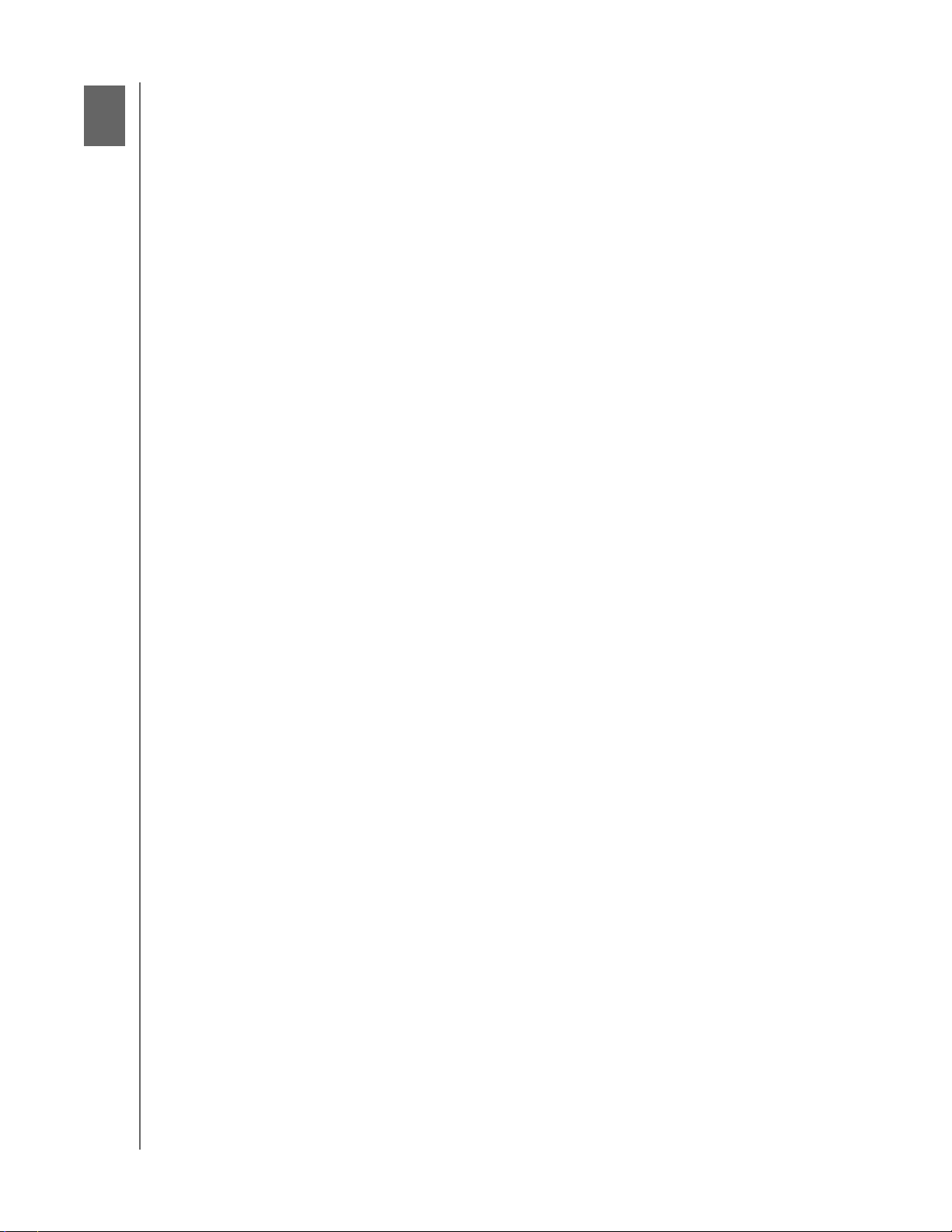
1
WD TV Live Hub 미디어 센터
사용 설명서
중요 사용자 정보
중요 안전 지침
이 제품은 개인 안전을 보호하도록 설계 및 제조되었습니다. 부적절한 사용으로 감
전이나 화재 사고가 발생할 수 있습니다. 다음과 같은 설치, 사용 및 정비 절차를 준
수할 경우 제품의 안전 장비가 사용자를 보호해 줍니다.
지침 사항을 주의깊게 읽으십시오.
지침서를 안전하게 보관하십시오.
모든 경고에 유의하십시오.
모든 지침 사항을 따르십시오.
물기가 있는 곳에서 제품을 사용하지 마십시오.
마른 수건으로만 청소하십시오.
통풍구를 막지 마십시오. 제조업체의 지침에 따라 제품을 설치하십시오.
방열기, 난방기 온도 조절 장치, 스토브, 그 밖에 열을 발생시키는 다른 장치(앰
프 포함)와 같은 열원 근처에 제품을 설치하지 마십시오.
극성 또는 접지형 플러그를 안전 용도대로 사용하십시오. 극성 플러그에는 날
이 두 개 있고, 둘 중 한 개가 폭이 더 넓습니다. 접지형 플러그에는 두 개의 날과
한 개의 접지 가닥이 있습니다. 폭이 넓은 날 또는 세 번째 접지 가닥은 안전 용
도로 제공됩니다. 제공된 플러그가 콘센트에 맞지 않을 경우 전기 기술자에게
요청하여 노후된 콘센트를 교체하십시오.
플러그, 연장 콘센트의 전기 코드가 발에 밟히거나 제품에서 빠져나오는 지점
에서 전기 코드가 집히지 않도록 보호하십시오.
제조업체에서 지정하는 부착물/부속품만을 사용하십시오.
번개를 동반한 악천후일 때 또는 오랜 기간 사용하지 않을 때 제품의 플러그를
빼두십시오.
모든 정비 작업은 자격을 갖춘 정비 기술자에게 요청하십시오. 전원 공급 장치
코드나 플러그가 손상되었거나, 제품에 액체를 쏟았거나 물체를 떨어뜨렸거나,
제품이 비나 습기에 노출되었거나, 제품을 떨어뜨리는 등의 다양한 이유로 제
품이 파손된 경우 또는 제품이 제대로 작동하지 않을 때 정비가 필요합니다.
빠른 설치 안내서와 사용 설명서를 주의깊게 읽고 지침을 따르십시오.
5°C–35°C(41°F–95°F)를 벗어나는 온도 범위에서 본 장치를 작동하지 마십시오.
제품을 떨어뜨리거나 흔들지 마십시오.
전원이 켜진 상태에서는 제품을 이동하지 마십시오.
코드가 발에 밟히거나 맞닿아 놓인 물체에 집히지 않도록 전원 공급 장치 코드
를 연결하십시오.
벽면 콘센트에 과부하가 걸리지 않도록 하십시오.
자세한 안전 정보는www.wdc.com을 참조하십시오.
중요 사용자 정보 – 1
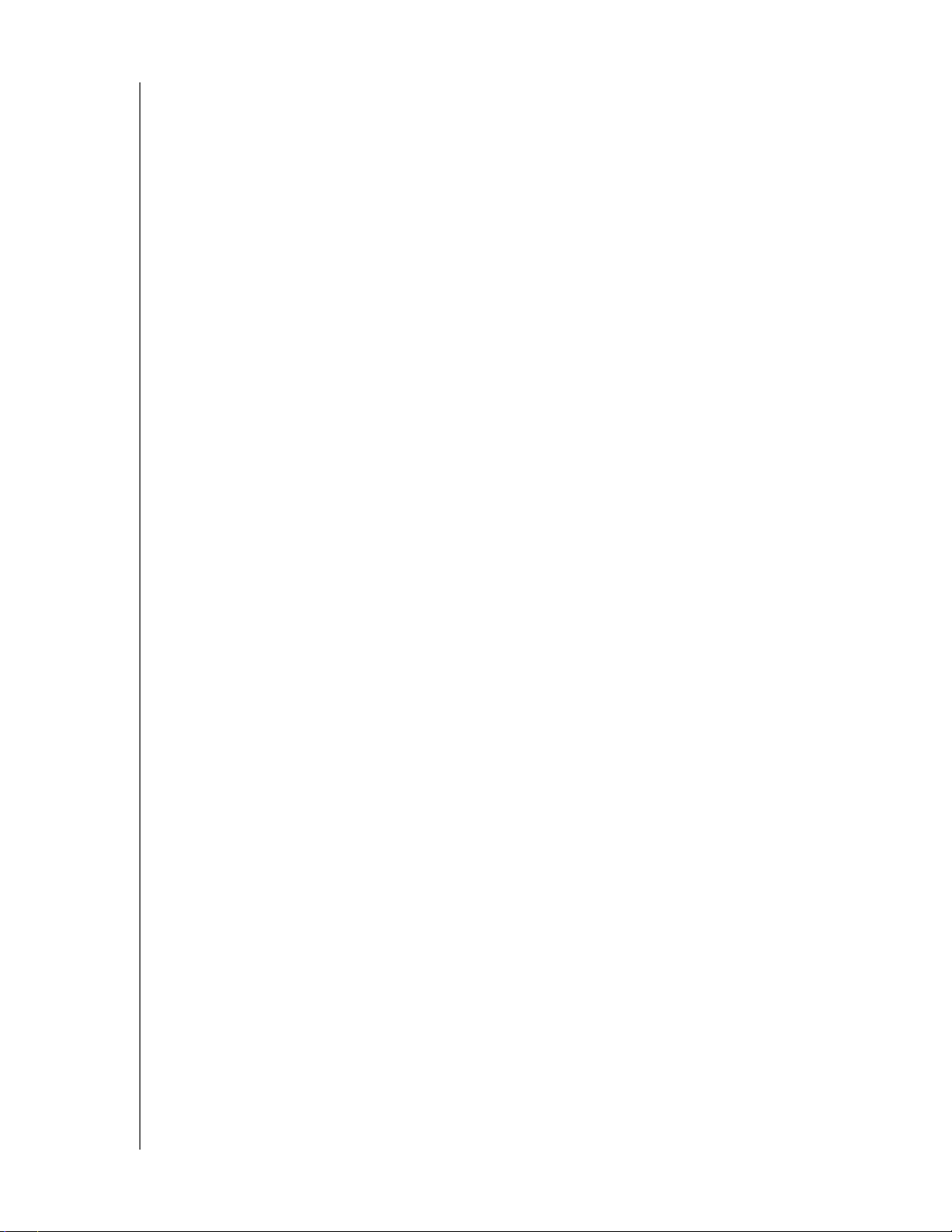
WD TV Live Hub 미디어 센터
사용 설명서
WD 서비스 및 지원
문제가 발생한 경우 제품을 반환하기 전에 제품에 관한 지원을 받을 수 있는 방법을
확인해 보십시오. 대부분의 기술 지원 관련 질문에 대한 답변은 지식 베이스에서
확인하거나 이메일 지원 서비스(http://support.wdc.com)를 통해 답변을 받아보실
수 있습니다. 답변이 만족스럽지 않거나 직접 문의하길 원하는 경우에는 아래 명시
된 전화 번호를 사용하여 WD로 문의해 주십시오.
본 제품에는 보증 기간 동안 30일간 무료 전화 지원 서비스가 포함되어 있습니다.
30일 기간은 WD 기술 지원 센터에 처음 전화 연락하는 날부터 시작됩니다. 이메일
지원 서비스는 전체 보증 기간 동안 무료로 이용할 수 있으며 다방면에 걸친 지식
베이스는 연중 24시간 이용이 가능합니다. 앞으로 추가되는 새로운 기능과 서비스
를 제공할 수 있도록 http://register.wdc.com에서 제품을 온라인상에서 등록해 주
십시오.
온라인 지원 이용
제품 지원 웹 사이트 http://support.wdc.com을 방문한 후 해당 항목 중에서 선택하
십시오.
다운로드 – 사용 중인 WD 제품에 맞는 드라이버, 소프트웨어 및 업데이트를 다
운로드합니다.
등록 – 최신 업데이트 및 특별 제공품을 받으려면 사용 중인 WD 제품을 등록하
십시오.
보증 및 RMA 서비스 – 보증, 제품 교환(RMA), RMA 상태, 데이터 복구에 대한
정보를 찾을 수 있습니다.
지식 베이스 – 키워드, 문장 또는 응답 ID를 기준으로 정보를 검색할 수 있습니다.
설치 – 사용 중인 WD 제품 또는 소프트웨어에 대한 설치 도움말을 확인할 수 있
습니다.
WD 기술 지원팀에 문의
지원을 위한 WD에 문의할 때는 WD 제품 일련 번호, 시스템 하드웨어 및 시스템 소
프트웨어 버전 번호를 준비해 두십시오.
북미 아시아 태평양
영어
스페인어
유럽 ( 수신자 부
담 )*
유럽
중동
아프리카
*
수신자부담 번호는 다음 국가에서 사용할 수 있습니다: 오스트리아, 벨기에, 덴마크, 프랑스, 독일, 아일랜드, 이탈리아
네덜란드, 노르웨이, 스페인, 스웨덴, 스위스, 영국
800.ASK.4WDC
(800.275.4932)
800.832.4778
00800 ASK4 WDEU
(00800 27549338)
+31 880062100
+31 880062100
+31 880062100
오스트레일리아
중국
홍콩
인도
인도네시아
일본
대한민국
말레이시아
필리핀
싱가포르
대만
.
1 800 42 9861
800 820 6682/+65 62430496
+800 6008 6008
1 800 11 9393 (MNTL)/1 800 200 5789 (Reliance)
011 26384700 (Pilot Line)
+803 852 9439
00 531 650442
02 719-3240
+800 6008 6008/1 800 88 1908/+65 62430496
1 800 1441 0159
+800 6008 6008/+800 608 6008/+65 62430496
+800 6008 6008/+65 62430496
,
중요 사용자 정보 – 2
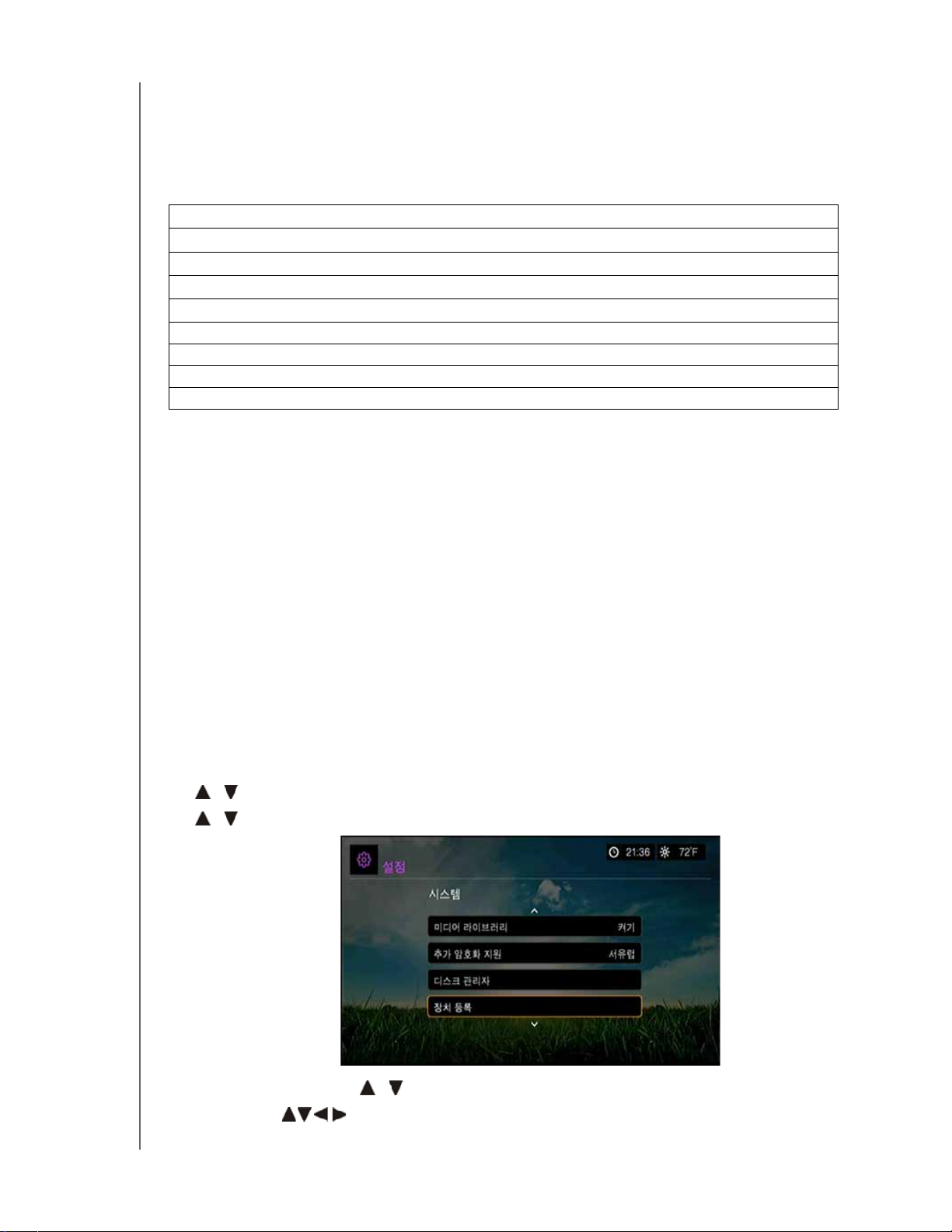
WD TV Live Hub 미디어 센터
사용 설명서
WD 제품 정보 기록
다음 표에 새로 구입한 WD 제품의 일련 번호와 모델 번호를 기록해 두십시오. 제품
바닥의 레이블에서 해당 정보를 찾을 수 있습니다. 구입한 날짜도 기록해야 합니다.
이러한 정보는 기술 지원을 요청할 때 필요합니다.
일련 번호:
MAC 주소:
모델 번호:
구매 일자:
시스템 및 소프트웨어 메모:
WD 제품 등록
WD 제품에는 구입하신 제품의 보증 기간 동안 30일 무료 기술 지원이 포함되어 있
습니다. 30 일 기간은 WD 기술 지원에 처음 전화 연락하는 날부터 시작됩니다.
http://register.wdc.com에서 온라인으로 WD 제품을 등록하십시오.
미디어 센터가 정상 작동하는 네트워크에 연결되어 있으면 제공된 리모콘(25페이
지의 "리모콘 사용" 참조) 또는 USB 키보드(26페이지의 "USB 키보드 사용" 참조)를
사용하여 장치에서 직접 등록할 수 있습니다.
시스템 설정 메뉴를 사용하여 WD 제품을 등록하는 방법
1. 해당 미디어 센터에 활성 네트워크 연결이 있는지 확인합니다.
65페이지의 "네트워크 설정"으로 이동하여 네트워크 연결을 설정하는 방법을
살펴봅니다.
2. 설정을 누르거나 홈 | 설정 메뉴로 이동한 다음 확인를 누릅니다.
3. / 을 누르고 시스템을 선택한 다음, 확인를 누릅니다.
/ 을 누르고 장치 등록을 선택한 다음, 확인를 누릅니다.
4.
5. 제품 등록 화면에서 / 을 누르고 이름을 선택한 다음 확인를 누릅니다.
6. 탐색 버튼 을 사용하여 온스크린 키보드로 이름을 입력합니다. 제출을
선택하고 확인를 누릅니다.
중요 사용자 정보 – 3
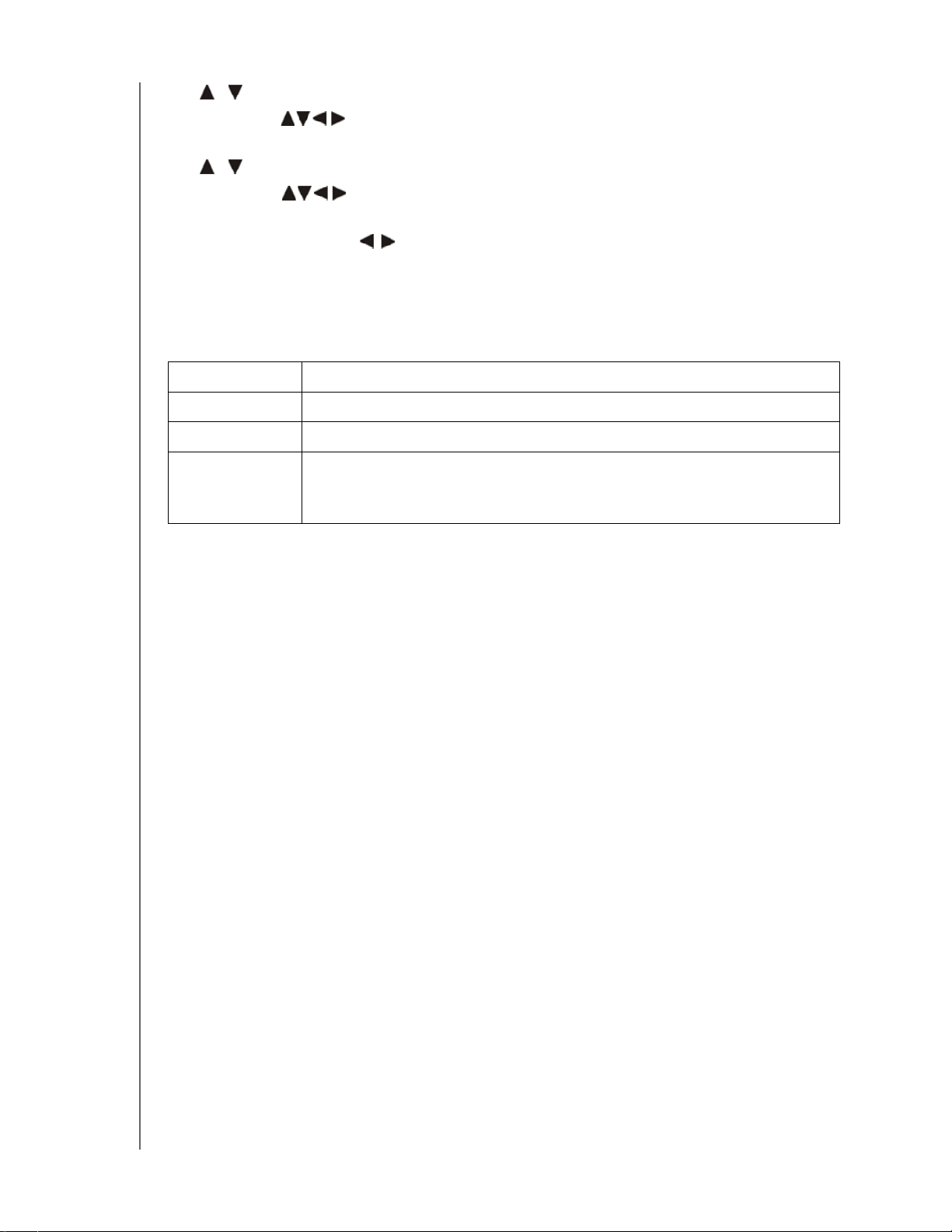
WD TV Live Hub 미디어 센터
사용 설명서
7. / 을 누르고 성을 선택한 다음 확인를 누릅니다.
8. 탐색 버튼 을 사용하여 온스크린 키보드로 성을 입력합니다. 제출을 선
택하고 확인를 누릅니다.
9. / 을 누르고 이메일을 선택한 다음 확인를 누릅니다.
10.탐색 버튼 을 사용하여 온스크린 키보드로 이메일 주소를 입력합니다.
제출을 선택하고 확인를 누릅니다.
11.제품 등록 화면에서 을 눌러 확인을 선택한 다음 확인를 누릅니다.
액세서리
본 제품의 옵션 액세서리에 대한 정보가 필요하면, 다음을 참조하십시오.
미국 www.shopwd.com
캐나다 www.shopwd.ca
유럽 www.shopwd.eu
기타 지역 해당 지역에 있는 WD 기술 지원팀에 지원을 요청하십시오. 기술 지원 센터 연
락처 목록을 보려면 http://support.wdc.com에서 지식 베이스의 응답 ID 1048
을 참조하십시오.
또는
www.wdstore.com
또는
www.wdstore.ca
또는
www.wdstore.eu
중요 사용자 정보 – 4

2
WD TV Live Hub 미디어 센터
사용 설명서
제품 개요
WD TV Live Hub 미디어 센터를 구입해 주셔서 감사합니다. 이 사용 설명서에서는
새 미디어 센터에 관한 단계별 설치 및 사용 지침을 제공합니다. 최신 WD 제품 정
보와 소식은 당사의 웹 사이트(www.westerndigital.com)를 참조하십시오.
즉석에서 인기 있는 영화와 TV 프로그램 감상 – 영화가 컴퓨터로 모두 다운로드될
때까지 기다릴 필요가 없으며 작은 컴퓨터 화면으로 스트리밍하면서 느끼는 답답
함이 없습니다. BLOCKBUSTER On Demand® 또는 Netflix® 무제한 멤버십에 액세
스하여 TV 프로그램과 영화를 즉시 대형 스크린에서 감상할 수 있습니다.*
* Blockbuster 온라인 멤버십 또는 Netflix 무제한 멤버십이 필요합니다. 미국 지역에서만 이용 가능
합니다.
모든 개인 미디어의 편리한 재생 – 미디어가 담긴 고용량 드라이브를 로드하여 나
만의 미디어 주크박스를 만들어 보십시오. 편안하게 거실에 앉아 몇 번의 클릭만으
로 홈 동영상과 휴가 때 촬영한 사진을 함께 감상하고, 대형 스크린과 사운드 시스
템으로 음악을 재생할 수 있습니다.
편안하게 거실에서 인기 있는 인터넷 컨텐츠 액세스 – YouTube 동영상 재생,
Facebook 액세스, Flickr에서 내 사진 확인, Pandora에서 음악 감상 등의 작업뿐만
이 아니라 CNN, NBC, MTV, ESPN에서 매일 제공하는 비디오 팟캐스트와 기타 온
라인 컨텐츠 이용이 가능합니다.*
* 사용 가능 여부는 국가에 따라 다릅니다. Pandora는 미국 지역에서만 제공됩니다. 이러한 스트리
밍 서비스는 언제든지 변경, 종료 및 중단될 수 있습니다.
풀 HD 1080p 비디오 재생, HDTV의 완벽한 파트너 – 풀 HD 1080p 재생, 이제 현실
에서 이루어집니다. 편하게 앉아 밝은 고선명 비디오의 놀라운 화질과 디지털 오디
오의 수정처럼 맑은 사운드를 즐기십시오. 제품에 포함된 프로그래밍 가능 리모콘
을 사용하여 세련된 애니메이션식의 탐색 메뉴로 원하는 엔터테인먼트 컨텐츠를
손쉽게 선택할 수 있습니다.
대부분의 미디어 파일 형식 재생 – WD TV Live Hub는 HD 캠코더 비디오 형식을 포
함하여 널리 사용되는 대부분의 파일 형식을 지원합니다.
한 곳으로 모든 미디어 컬렉션 통합 – 모든 미디어를 이 시스템에 포함된 고용량 드
라이브에 저장할 수 있습니다. WD TV Live Hub 미디어 센터는 내장된 드라이브와
연결된 USB 드라이브의 모든 미디어를 찾아서 분류하고 편리한 메뉴를 사용해서
해당 미디어를 표시합니다. 모든 미디어가 하나의 시스템에 저장되기 때문에 액세
스와 실행이 간편합니다.
DVD 클러터 없이 영화 컬렉션 제작 – 최신 히트작을 포함하여 BLOCKBUSTER On
Demand에서 제공하는 10,000개가 넘는 영화를 선택할 수 있습니다. 원하는 횟수
만큼 다운로드해서 감상해 보십시오. 또는 Netflix에서 무제한 멤버십을 받아 즉석
에서 원하는 영화를 스트리밍해 보십시오. DVD나 박스 클러터가 손상될 염려가 없
습니다.
제품 개요 – 5
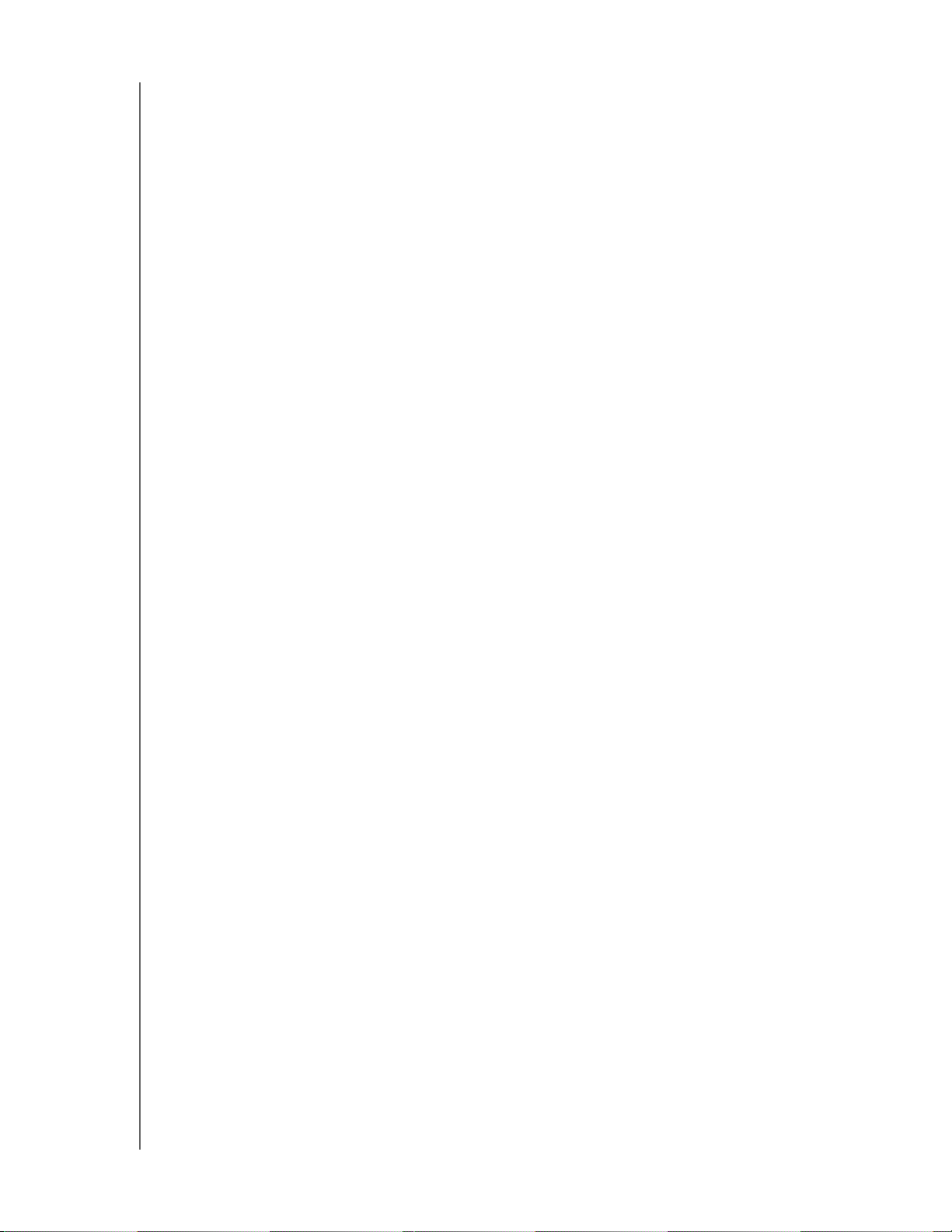
WD TV Live Hub 미디어 센터
사용 설명서
홈 네트워크 어디서나 미디어 액세스 가능 – 이더넷 포트를 통해 이 미디어 플레이
어를 홈 네트워크에 연결해서 가정에 있는 Mac, PC 및 네트워크 드라이브에서 파
일에 액세스하여 비디오를 스트리밍하고 사진을 보거나 음악을 재생할 수 있습니다.
간편한 파일 전송 – 온스크린 메뉴를 사용하여 USB 드라이브, 네트워크 드라이브,
캠코더 또는 카메라에 저장된 파일을 Live Hub 내장형 드라이브로 복사 또는 이동
시키거나 삭제합니다.
집에 있는 TV로 스트리밍하는 멀티룸 미디어 서버 – WD TV Live Hub 미디어 센터
의 모든 파일을 WD TV Live Plus나 WD TV Live 미디어 플레이어 또는 DLNA/UPnP
호환 TV, Blu-ray Disc™ 플레이어, 게임 콘솔 등으로 스트리밍할 수 있습니다. 이 시
스템은 여러 개의 스트림을 충분히 처리할 수 있을 정도로 강력합니다. 예를 들면,
2층에서 TV로 사진을 보는 동안 다른 방에서 Blu-ray Disc™ 플레이어로 영화 스트
리밍이 가능합니다.
고급 탐색 옵션
썸네일, 목록 및 미리보기 모드 – 사진, 앨범 커버, 비디오 미리보기 및 동영상
커버 그림의 썸네일 또는 파일 이름별로 내용을 찾아볼 수 있습니다
미디어 라이브러리 – 이 고유 기능을 사용하면 폴더나 드라이브에 저장된 저장
위치에 관계 없이 하나의 메뉴에서 모든 미디어를 미디어 형식별로 감상할 수
있습니다. 장르, 앨범, 아티스트, 날짜 등의 범주를 기준으로 컨텐츠를 볼 수 있
습니다
검색 – 장르, 타이틀, 아티스트, 전체 또는 일부 파일 이름을 기준으로 검색합니다
사진 감상
사진을 배경 음악과 함께 다양한 전환 방식을 이용한 슬라이드쇼로 봅니다
줌 및 좌우이동
전체 또는 일부 파일 이름, 가장 최근에 본 파일 및 날짜 기준으로 검색
동영상 감상
고속 감기, 되감기, 멈춤, 줌, 좌우이동
자막 보기
전체 또는 일부 파일 이름, 가장 최근에 본 파일 및 날짜 기준으로 검색
음악 재생
고속 감기, 되감기, 멈춤, 셔플, 반복
전체 또는 일부 파일 이름, 가장 최근에 본 파일 및 날짜 기준으로 검색
파일 관리
USB 드라이브 간에 파일을 복사하고 미디어 센터에 연결된 USB 드라이브와 컴
퓨터 간에 파일을 전송합니다
HDMI 1.4, 컴포지트 비디오 및 컴포넌트 비디오 출력 – HDMI 포트를 이용하여 최
고 품질의 HDTV 또는 홈 씨어터에 연결할 수 있습니다. 컴포지트(RCA) 및 컴포넌
트 출력이 추가로 갖춰져 있어 거의 모든 TV와 호환됩니다.
S/PDIF 디지털 출력 – 광 오디오 출력이 디지털 신호를 AV 리시버로 보내므로
의 서라운드 사운드를 감상할 수 있습니다.
초소형 디자인 – 엔터테인먼트 센터에 쉽게 추가할 수 있습니다.
제품 개요 – 6
최고
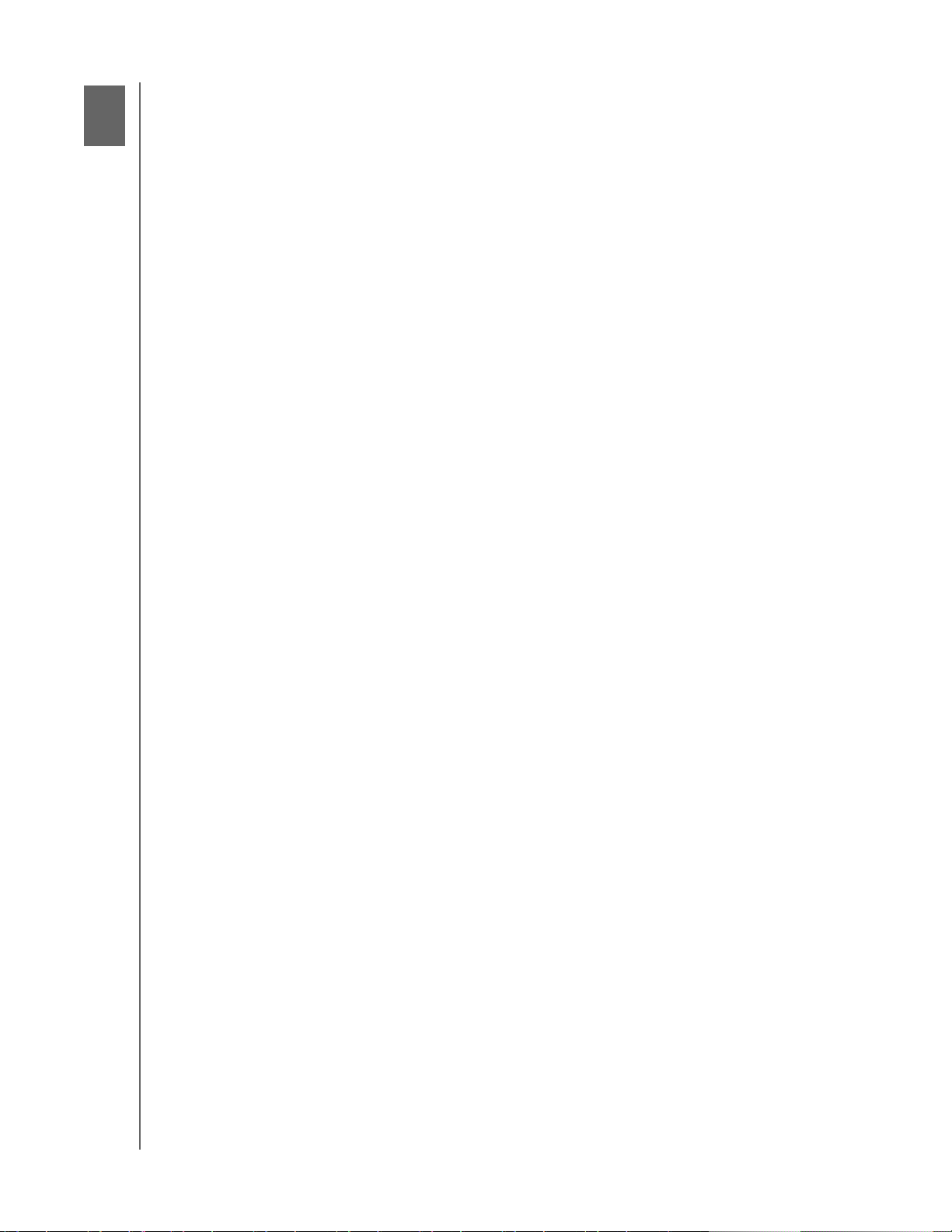
3
WD TV Live Hub 미디어 센터
사용 설명서
특징과 기능
특징
메뉴
미디어를 정리 및 분류하여 즉시 재생할 수 있는 상태로 준비 – WD TV Live Hub 미
디어 센터는 내장된 드라이브 및 연결된 USB 드라이브의 모든 미디어를 찾아서 분
류하고 편리한 메뉴를 사용해서 해당 미디어를 표시합니다. 네트워크에 My Book
Live™ 네트워크 드라이브 중 하나를 연결했다면 여기서도 미디어를 찾기 기능이 실
행됩니다.
미디어 환경 사용자 지정 – 화면, 테마 및 즐겨찾기를 사용자 지정할 수 있어 자신
과 집안의 모든 사람에게 적합하게 미디어 환경을 개별 구성할 수 있습니다. 또한
마지막 인터페이스 조작 내용이 기억되므로 즐거움을 이어가는 시간이 그만큼 빨
라집니다.
다양한 목록 보기 옵션 선택 – 썸네일 보기 및 목록 보기를 선택할 수 있을 뿐만 아
니라 동영상 메뉴에서 동영상을 작은 미리보기로 볼 수도 있습니다. 메타태그를 미
디어에 첨부하여 이를 보다 쉽게 식별할 수도 있습니다.
®
선택한 음악을 배경으로 사진 슬라이드쇼 재생
즉시 재생을 위해 즐겨찾기에 태그 첨부
DVD 탐색 지원 – 전체 메뉴 탐색, 챔터 목록, 특수 기능 및 자막을 포함하여 리핑한
DVD에 포함된 모든 컨텐츠를 봅니다.
가족을 위한 환경 – 홈 네트워크에서 가족 사진, 비디오, 음악 및 파일을 공유하고
이를 집안의 어떤 화면으로도 스트리밍할 수 있습니다.
자동 재생 – 기기가 켜져 있을 때 선택된 미디어 파일을 자동으로 재생하도록 플레
이어를 설정합니다. HDTV 또는 디지털 사이니지에서 생동감 넘치는 예술품을 표
현하는 데 적합합니다.
컴퓨터에서…
미디어 동기화 – 플레이어가 이전에 본 폴더와 자동으로 동기화하여 PC, Mac 또
새
는 USB 저장 장치의 새 컨텐츠를 WD TV Live Hub에 추가합니다.
컴퓨터에서 미디어 재생 – 이 미디어 센터는 Windows® 7과 호환되므로 "Play To"
기능을 사용하여 미디어 센터를 통해 Windows 7 컴퓨터의 파일을 TV로 쉽게 스트
리밍할 수 있습니다.*
*Play To에 대한 자세한 내용은 다음을 참조하십시오.
http://windows.microsoft.com/en-us/windows7/products/features/play-to.
특징과 기능 – 7
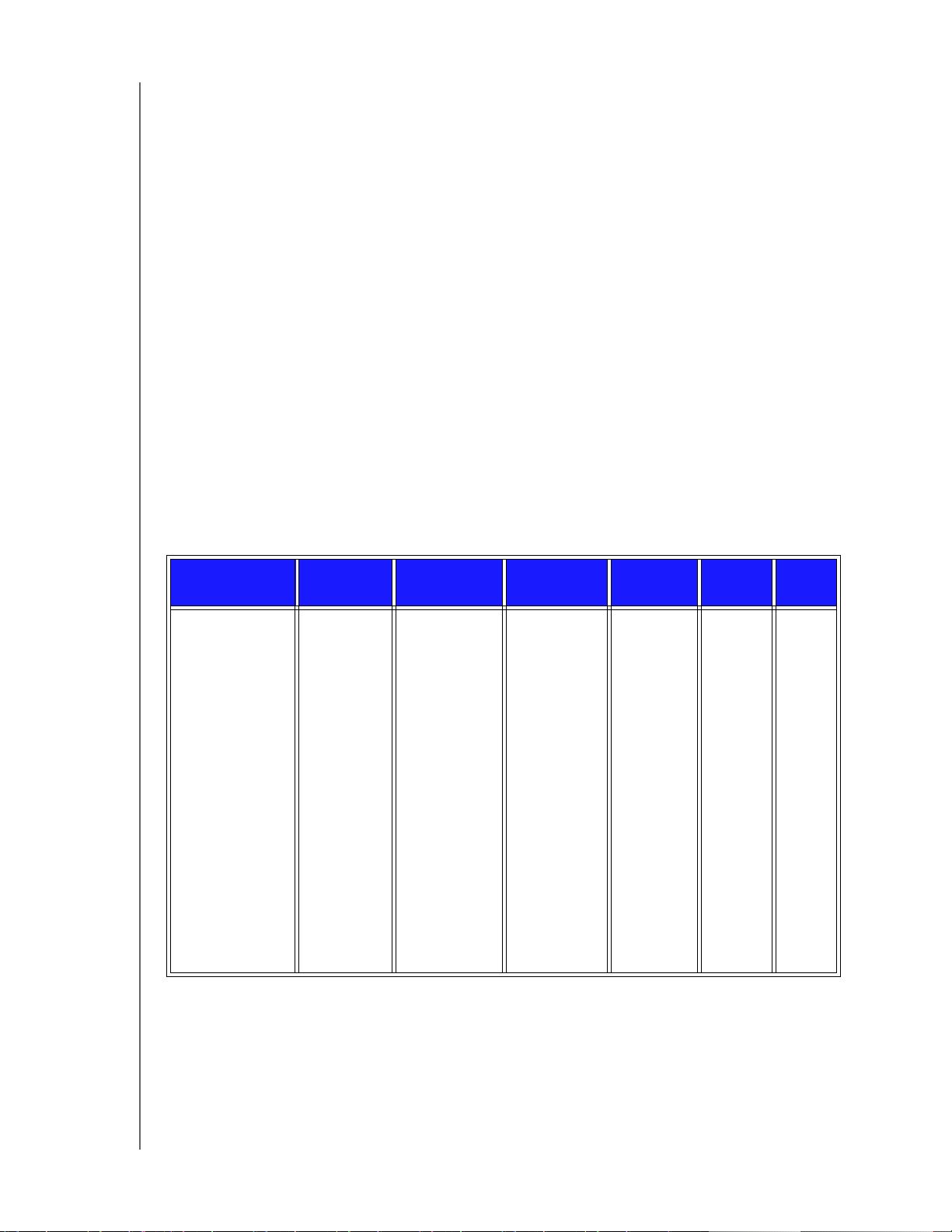
WD TV Live Hub 미디어 센터
사용 설명서
오디오/비디오 인터페이스
디지털 오디오 및 HD 비디오용 HDMI 1.4 인터페이스.
아날로그 비디오 연결용 컴포넌트 비디오 인터페이스(YPbPr, 녹색/파란색/빨간
색).
아날로그 AV 연결용 컴포지트 인터페이스(RCA, 노란색/흰색/빨간색).
Hi-Fi 디지털 오디오용 S/PDIF(광) 오디오.
자동 소스 탐지 기능을 사용하여 HD 미디어 센터가 새 인터페이스 연결을 탐지
하여 전환할 수 있습니다. 예를 들어 HDMI 케이블을 통해 연결될 때 미디어 센
터가 자동으로 HD 모드로 전환합니다.
비디오 출력 해상도: 480i, 576i, 480p, 576p, 720i, 720p, 1080i, 1080p.
스테레오 또는 다중 채널 디지털 서라운드 오디오 출력(디지털 서라운드 사운드
는 S/PDIF 인터페이스를 사용하는 경우에만 사용 가능).
온라인 미디어 컨텐츠에 액세스하기 위한 유선 또는 무선 인터넷 연결.
다중 형식 컨텐츠 재생
다중 형식은 디지털 컨텐츠는 동일하지만 인코딩된 디지털 형식이 서로 다를 수 있
는 여러 파일을 한 그룹으로 묶은 파일 형식입니다. 예를 들어 비디오 파일 한 개에
실제로 비디오, 오디오, 사진 등의 몇 가지 구성 요소가 함께 포함되었을 수 있습니
다. 미디어 센터는 여러 가지 다른 유형의 다중 형식 파일을 재생할 수 있습니다. 지
원되는 형식 목록은 150페이지의 "지원되는 형식"을 참조하십시오.
오디오 코덱 오디오
컨테이너
MP3
MP2
WAV/PCM/
AIFF
MKA
OGG
LPCM
비디오 코덱 비디오
컨테이너
MPEG 1
MPEG 2
MPEG 4
AVI
VOB/ISO
WMV9
(ASP, AVC
HD/H.264)
DVR-MS
사진 자막 * 재생
GIF
BMP
JPEG
TIF/TIFF***
SRT
SUB
SMI
SSA
목록
PLS
WPL
M3U
Dolby Digital
Plus**
FLAC
WMA/WMA Pro
VC-1
Xvid
MKV
MOV
DAT (VCD/
PNG
ASS
SVCD
AAC
tp, ts, m2t/
DTS****
OGG Vorbis
*다른 형식으로 인코딩된 자막 파일을 변환하려면 메모장에서 파일을 열고 다음 매개변수를 이용하여 다른 이
름으로 저장하십시오. 파일 유형 – 모든 파일 및 인코딩 – UTF-8.
**2 채널 전용. 2+ 채널 신호는 디지털 패스를 통해 수신기로 전송됩니다. Dolby Laboratories에서 라이센스를
받아 제조되었습니다. "Dolby" 및 이중 D 기호는 Dolby Laboratories의 상표입니다.
***단일 레이어 전용.
****다음 미국 특허번호에 따른 사용권을 얻어 제조되었습니다
6,487,535 & 기타 미국과 전세계 특허 획득 및 출원 중. DTS는 DTS, Inc.의 등록 상표이고 DTS 로고와 기호는
DTS, Inc.의 상표입니다.
m2ts
FLV
. 5,451,942; 5,956,674; 5,974,380; 5,978,762;
특징과 기능 – 8
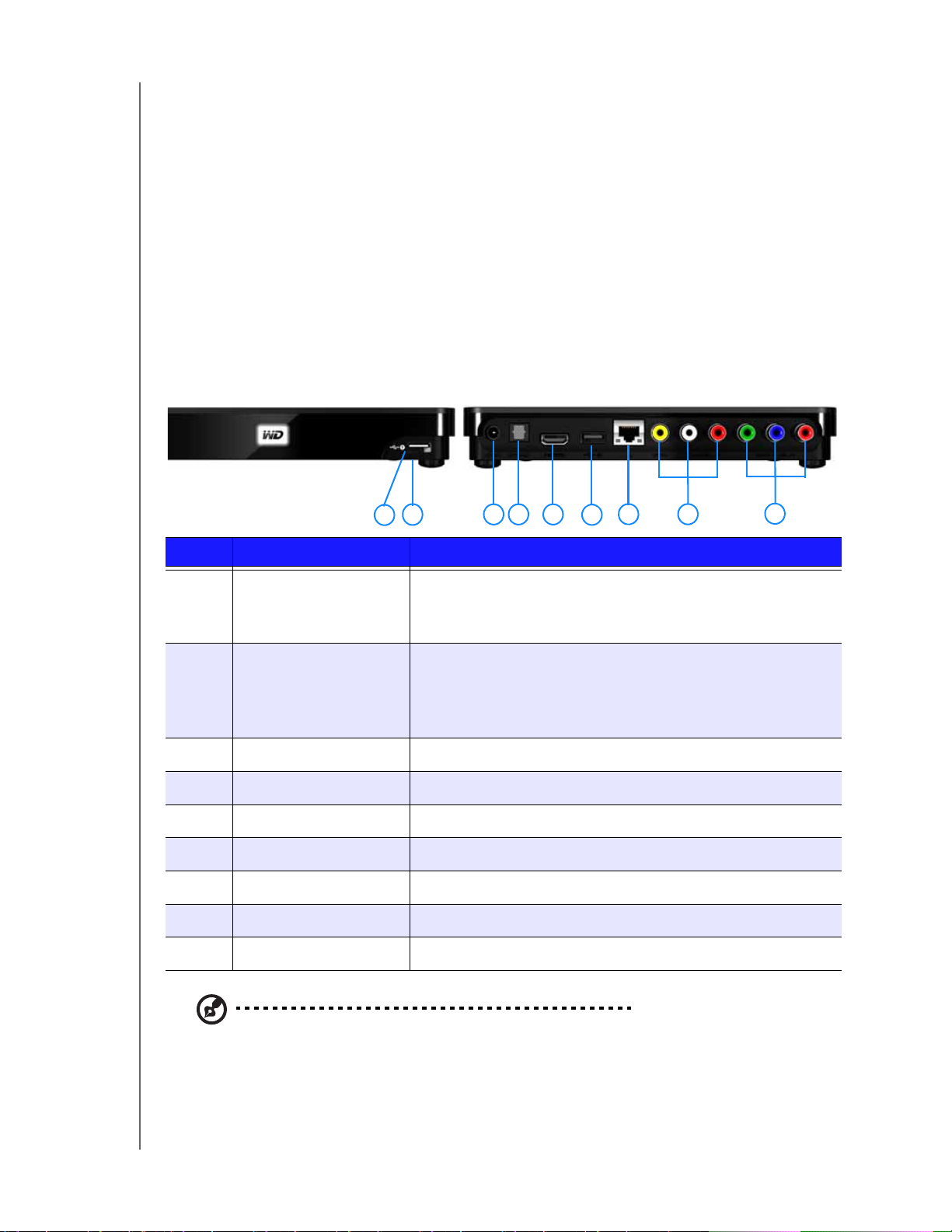
WD TV Live Hub 미디어 센터
사용 설명서
플러그 앤 플레이 USB 2.0 지원*
USB 커넥터가 있는 USB 저장 장치
USB 커넥터가 있는 휴대용 미디어 센터
USB 커넥터가 있는 디지털 카메라/캠코더
*테스트를 마친 호환되는 USB 장치 목록은 http://support.wdc.com에서 지식 베이
스의 문서 #5688을 참조하십시오.
USB 스토리지 파일 시스템 지원
NTFS
F AT/FAT32
HFS+
연결
1 2
항목 컴포넌트 설명
1
USB 포트 1 USB 커넥터와 USB 무선 어댑터를 사용하여 호환되는 이동
식 저장 장치, 휴대용 미디어 센터 및 디지털 카메라를 연결할
수 있습니다.
2
재설정 버튼(장치 하단) 1초간 눌러 공장 기본값으로 재설정합니다(140페이지의 "장
치 재설정" 참조). 10초간 누르고 있으면 NTSC와 PAL 사이에
서 전환됩니다. 끝이 뾰족한 스타일러스나 종이 클립의 접히
지 않은 끝 부분을 사용하여 재설정 스위치를 누릅니다.
3
4
5
6
7
8
9
전원 잭전원 케이블 연결
S/PDIF(광) 오디오 포트 AV 수신기에 연결(S/PDIF 케이블은 별매)
HDMI 포트 TV의 HDMI 포트에 연결(HDMI 케이블은 별매)
USB 포트 2 USB 포트 1과 동일한 기능
이더넷 포트 유선 인터넷 액세스용 LAN 연결 지원
컴포지트 잭 TV의 아날로그 비디오 및 오디오 잭에 연결
컴포넌트 잭 TV 컴포넌트(YPbPr) 단자에 연결
3 4 5
6
7 8
9
참고
: 이 장치는 USB 허브를 지원하지 않습니다.
특징과 기능 – 9
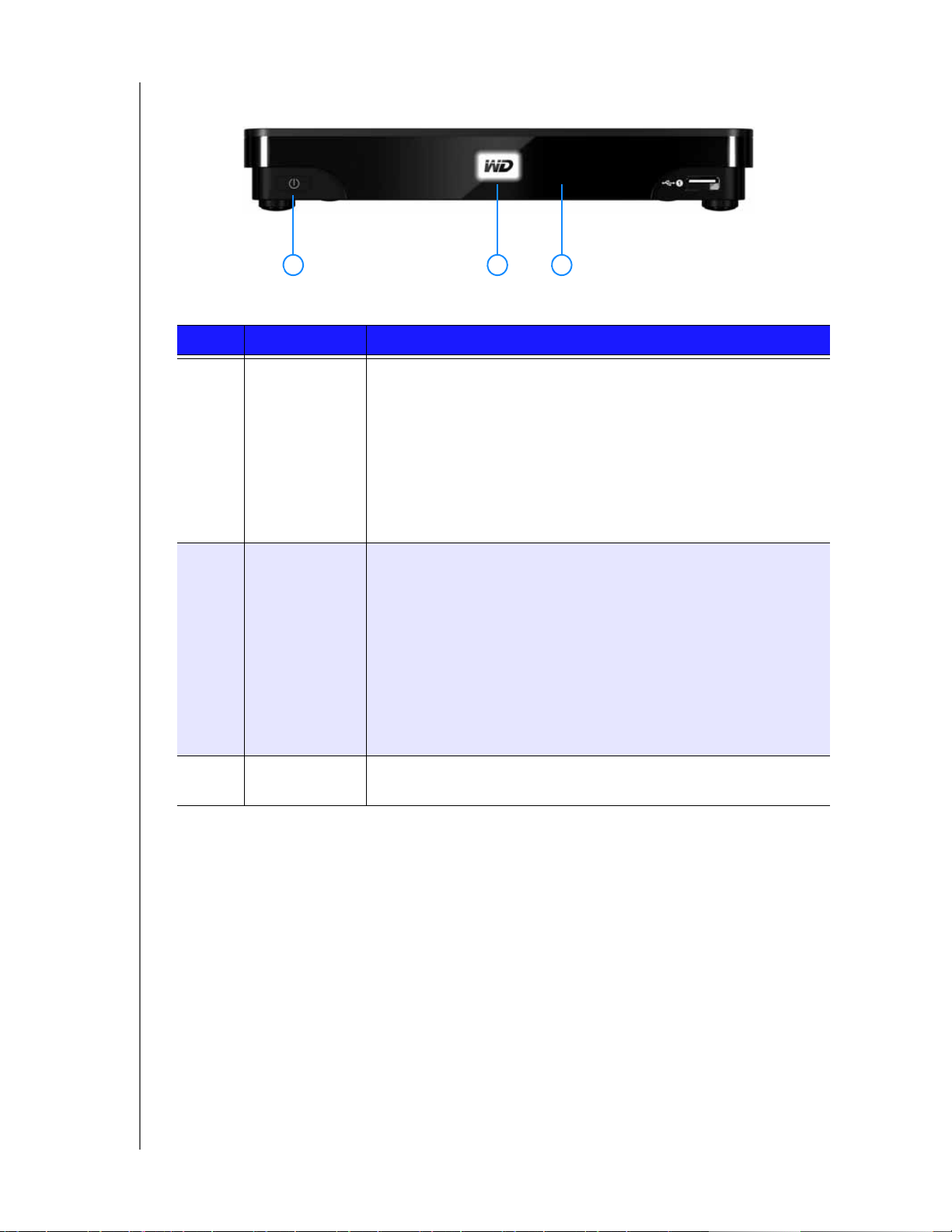
전원 버튼 및 LED 표시기
1 32
항목 컴포넌트 설명
WD TV Live Hub 미디어 센터
사용 설명서
1
전원 버튼 •전원 LED 가 켜져 있는 경우 :
- 전원 버튼을 눌러 미디어 센터의 전원을 끕니다 . 내장형
드라이브는 절전 모드로 전환되고 다른 장치는 계속해서
여기에 액세스할 수 있습니다 .
- 버튼을 5 초 동안 눌러 장치를 완전히 종료하고 내장형 드
라이브에 액세스할 수 없게 합니다 .
• 전원 LED 가 꺼져 있는 경우 – 전원 버튼을 눌러 미디어 센터를
켜고 내장형 드라이브를 작동시킵니다 .
2
3
전원 LED
(WD 로고)
IR 수신기 • 리모콘에서 나오는 신호를 수신합니다 . 리모콘 끝으로 IR 수신
• 켜짐 – 전원 케이블이 연결되고 전원이 켜져 있습니다 .
• 꺼짐 – 미디어 센터가 대기 모드에 있거나 , 전원이 꺼졌거나 ,
전원 케이블이 빠져 있습니다 .
• 계속 깜박임 – USB 장치가 발견되었고 장치가 시스템에 연결
되는 중입니다 . 설정 옵션에서 미디어 라이브러리가 켜짐으로
설정된 경우(30페이지의 "미디어 라이브러리 편집" 참조 ) LED
가 동일한 일정 속도로 깜박입니다 .
•3번 짧게 깜박임 , 3 번 길게
대로 반복 – 시스템 진단 장애가 발생했습니다 . 145 페이지의
" 문제 해결 " 을 참조하십시오 .
기를 가리키고 두 물체 사이에 장애물이 없도록 합니다 .
깜박임 , 3 번 짧게 깜박임이 순서
특징과 기능 – 10

리모콘
WD TV Live Hub 미디어 센터
사용 설명서
주의: 배터리 또는 배터리가 끼워진 리모콘을 과도한 열(직사광선, 불 등)에
노출시키지 마십시오.
1. IR 송수신기
2. 전원
3. 자막
4. 이전(트랙), 중지, 다음(트랙)
5. 뒤로(마지막 화면)
6. 탐색 버튼, 확인
7. 이전 페이지
8. 음소거
9. 영숫자 키
10.검색
11. 홈
12.오디오
13.되감기, 일시 정지/재생, 고속 감기
14.옵션
15.다음 페이지
16.설정
17.바로 가기/기능 키
18.꺼내기 (연결된 스토리지 장치를
안전하게 제거)
1
2
3
4
5
6
7
8
11
12
13
14
15
16
17
9
10
참고
: 자세한 내용은 25페이지의 "리모콘 사용"을 참조하십시오.
18
특징과 기능 – 11
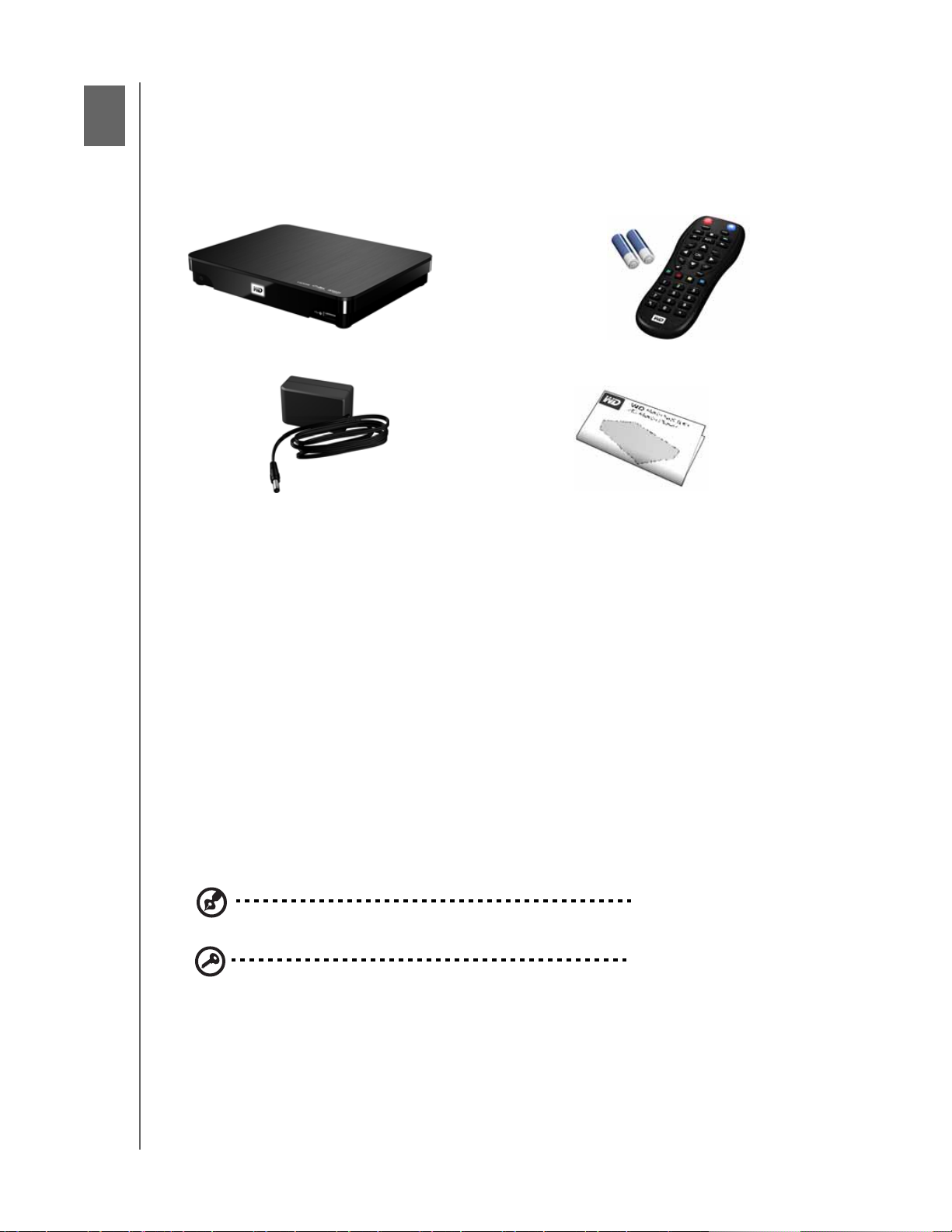
4
WD TV Live Hub 미디어 센터
사용 설명서
시작하기
패키지 구성품
WD TV Live Hub 미디어 센터
AC 전원 어댑터 빠른 설치 안내서
리모콘 및 AAA 배터리 2 개
설치 요구 사항
컴포지트(표준 A/V), 컴포넌트(YPbPr) 또는 HDMI 입력이 있는 표준 또는 HD TV
온라인 컨텐츠 및 서비스에 사용 가능한 네트워크 연결
옵션: 광 디지털(S/PDIF) 또는 스테레오 오디오 입력 잭(오디오 재생 전용)이 있는
TV, 스테레오 또는 AV 수신기
운영 체제 호환성
미디어 센터는 다음 운영 체제와 호환됩니다.
Windows
®
Windows XP
Windows Vista
Windows 7
Mac® OS X
Leopard
®
Snow Leopard
®
®
™
참고
: 호환성은 사용자의 하드웨어 구성과 운영 체제에 따라 달라질 수 있습니다.
중요: 최상의 성능과 안정성을 위해 최신 업데이트와 서비스 팩(SP)을 설치
하는 것이 좋습니다. Windows의 경우 시작 메뉴로 이동하고 Windows
Update를 선택하십시오. Mac의 경우 애플 메뉴로 이동하고 소프트웨어
업데이트를 선택하십시오.
시작하기 – 12
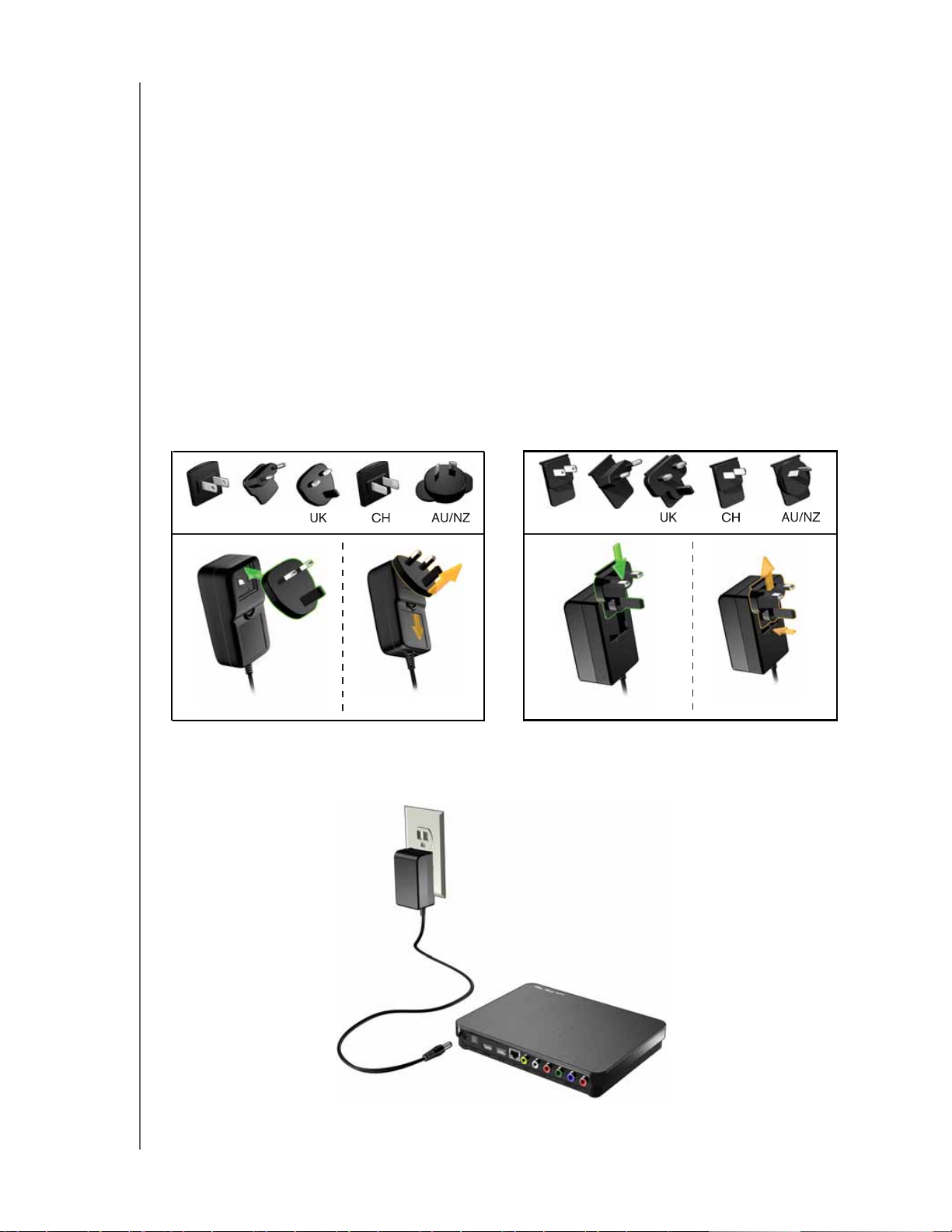
WD TV Live Hub 미디어 센터
사용 설명서
설치 절차
미디어 센터 설치 절차가 아래에 요약되어 있습니다:
1. 전원 케이블을 연결합니다.
2. 네트워크를 연결합니다.
3. 컴퓨터에 저장된 컨텐츠를 미디어 센터로 전송합니다.
4. 원하는 인터페이스 옵션을 통해 TV 또는 엔터테인먼트 기기로 미디어 센터를
연결합니다.
5. 미디어 컨텐츠가 들어 있는 USB 장치를 연결합니다(옵션).
1단계 – 전원 케이블 연결
1. 해당하는 경우, 전원 클립을 전원 케이블 플러그에 연결합니다.
AC 전원 어댑터는 지역에 따라 다릅니다. 일부 지역에서는 전원 플러그 클립이
필요하지 않습니다. 그러한 지역에서 판매되는 기기에는 고정형 전원 플러그가
있습니다. 아래 그림을 참조하십시오.
US/JA/TW
EU/KO
장착 장착분리 분리
US/JA/TW
EU/KO
2. 미디어 센터의 DC 커넥터에 전원 케이블을 연결한 다음, 반대쪽 단자를 AC 전
원 콘센트에 끼웁니다. 미디어 센터에 자동으로 전원이 들어옵니다.
시작하기 – 13
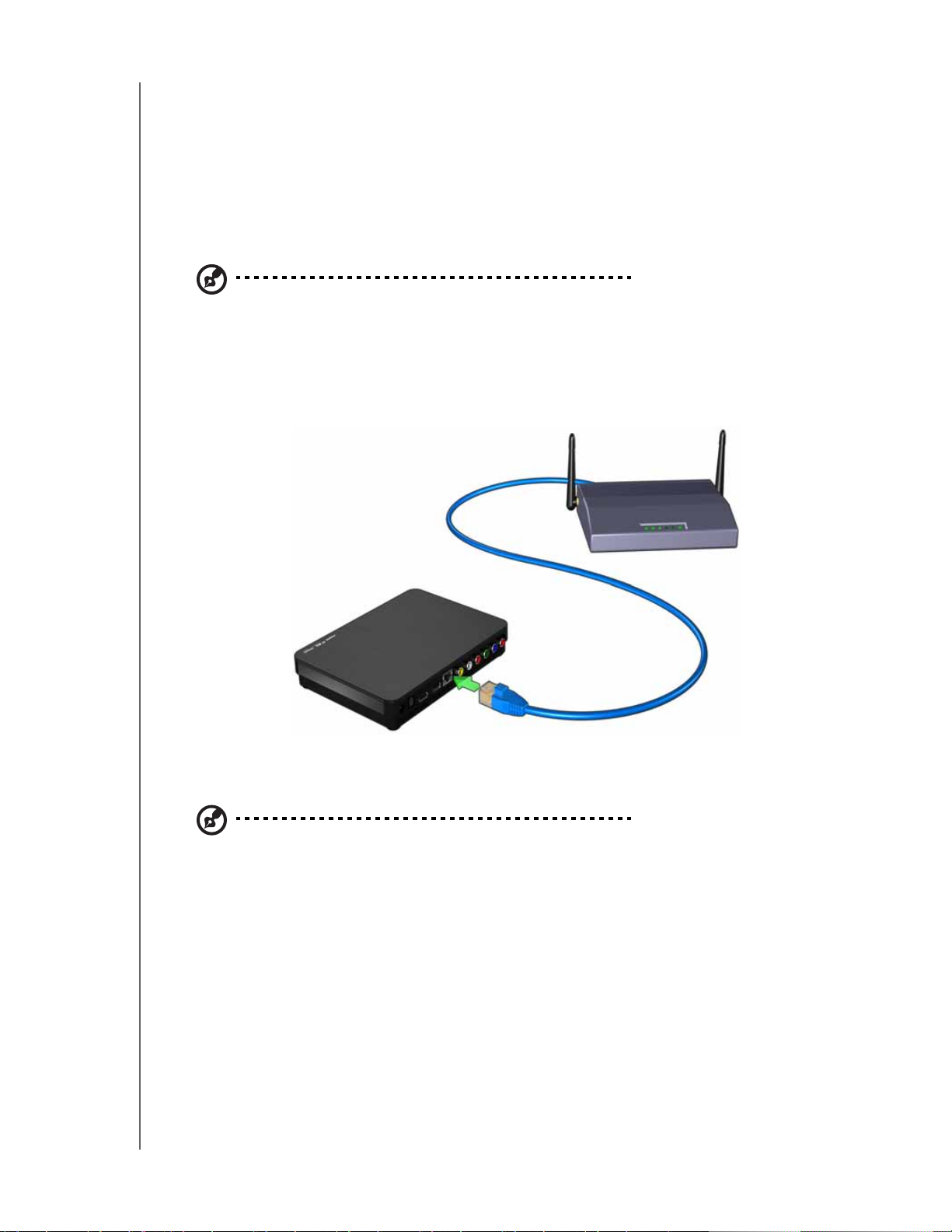
WD TV Live Hub 미디어 센터
사용 설명서
2단계 – 네트워크에 연결
미디어 센터를 홈 네트워크에 연결하여 네트워크 연결된 컴퓨터와 미디어 센터 사
이에서 파일을 주고 받을 수 있으며 유선 또는 무선 네트워크 연결을 사용하여 인터
넷 및 네트워크 저장 장치에 액세스할 수 있습니다. 네트워크 연결은 로컬로 저장
된 컨텐츠와 온라인 미디어 컨텐츠에 대한 액세스를 제공합니다.
유선 네트워크 연결
참고
: 이더넷 케이블은 별도 판매합니다.
이더넷 케이블을 사용하여 홈 네트워크에 연결하는 방법:
1. 미디어 센터의 이더넷 커넥터에 이더넷 케이블(별도 판매)을 끼웁니다.
2. 이더넷 케이블의 반대 쪽을 라우터나 네트워크 스위치의 LAN 포트에 직접 연결
합니다(스위치를 사용하는 경우에는 라우터에 연결해야 함).
무선 및 유선 네트워크 연결과 구성에 관한 자세한 내용은 65페이지의 "네트워크
설정"을 참조하십시오.
참고
: Wi-Fi를 통한 스트리밍은 미약한 네트워크 연결, 신호 강도, 가변적 속도 또는 다른 환경적 요
인 등 다양한 원인으로 인해 불안정해질 수 있습니다. WD Livewire™ Powerline AV 네트워크
키트(별도 판매)를 사용하여 온 집안에 선을 연결하지 않고 즉각 고속 유선 네트워크 연결을
구성하여 인터넷에 빠르고 안정적으로 액세스할 수 있습니다. 자세한 내용은
http://products.wdc.com/WDLivewire를 참조하십시오.
컴퓨터에서 미디어 컨텐츠 전송
15페이지의 "3단계 – 미디어 센터에 컨텐츠 로드" 를 참조하십시오.
네트워크에서 미디어 컨텐츠 액세스
71페이지의 "네트워크 서비스" 를 참조하십시오.
온라인 미디어 컨텐츠 액세스
77페이지의 "인터넷 서비스" 를 참조하십시오.
시작하기 – 14
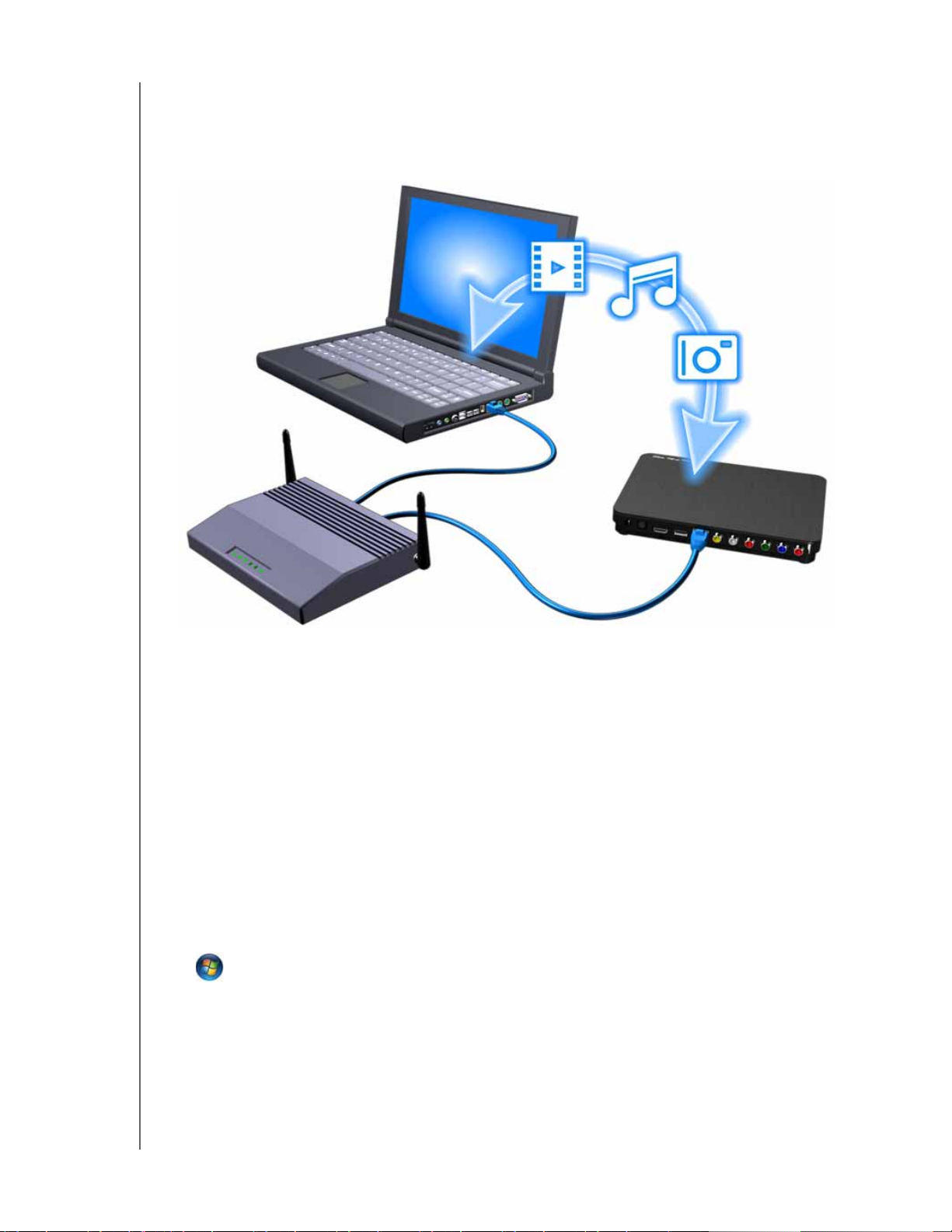
WD TV Live Hub 미디어 센터
사용 설명서
3단계 – 미디어 센터에 컨텐츠 로드
즐겨보는 컨텐츠를 컴퓨터에서 미디어 센터로 전송합니다. 미디어 센터의 파일을
컴퓨터로 전송할 수도 있습니다.
1. 컴퓨터를 켭니다.
2. 드라이브의 전원 케이블을 연결합니다(13페이지의 "1단계 – 전원 케이블 연결"
참조).
3. 이더넷 케이블을 사용하여 위 그림과 같이 미디어 센터(14페이지의 "2단계 – 네
트워크에 연결" 참조)와 컴퓨터를 라우터에 연결합니다.
Windows
WD Discovery™ 사용
1. http://products.wdc.com/WDTVLiveHub에서 WD Discovery 도구를 다운로드합
니다.
2. 다운로드한 설치 파일을 두 번 클릭하고 화면상의 지침에 따라 WD Discovery를
설치합니다.
3. 또는 시작을 클릭한 후 프로그램 > WD Discovery > WD Discovery를 클릭
합니다.
시작하기 – 15
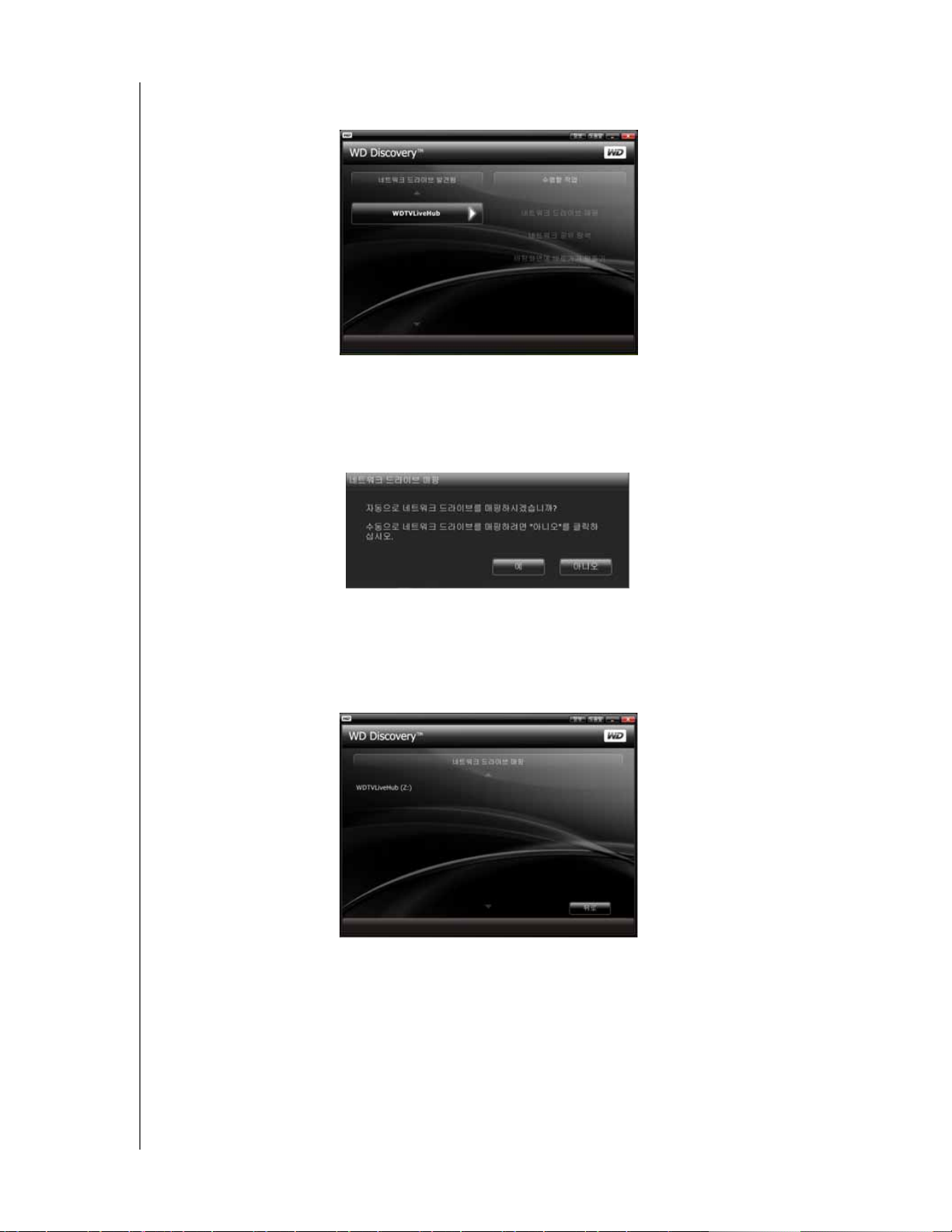
WD TV Live Hub 미디어 센터
사용 설명서
4. 네트워크 드라이브 발견됨 목록에서 WDTVLiveHub를 클릭하고 수행할 작업
목록에서 네트워크 드라이브 매핑을 클릭합니다.
5. 예를 클릭합니다.
6. 드라이브를 자동으로 매핑할 것인지를 묻는 메시지가 나타납니다.
다음과 같은 두 가지 옵션이 제공됩니다. (a) 또는 (b) 단계를 완료합니다.
(a) 드라이브를 자동으로 매핑하려면 예를 클릭합니다.
장치에서 사용할 수 있는 모든 공유 폴더가 네트워크 드라이브로 자동 매핑
됩니다. 사용 가능한 드라이브 문자는 Z부터 거꾸로 지정됩니다.
매핑이 완료되면 WD Discovery 화면에 미디어 센터가 네트워크 드라이브로
나타납니다. 주 페이지로 돌아가려면 뒤로를 클릭합니다.
시작하기 – 16
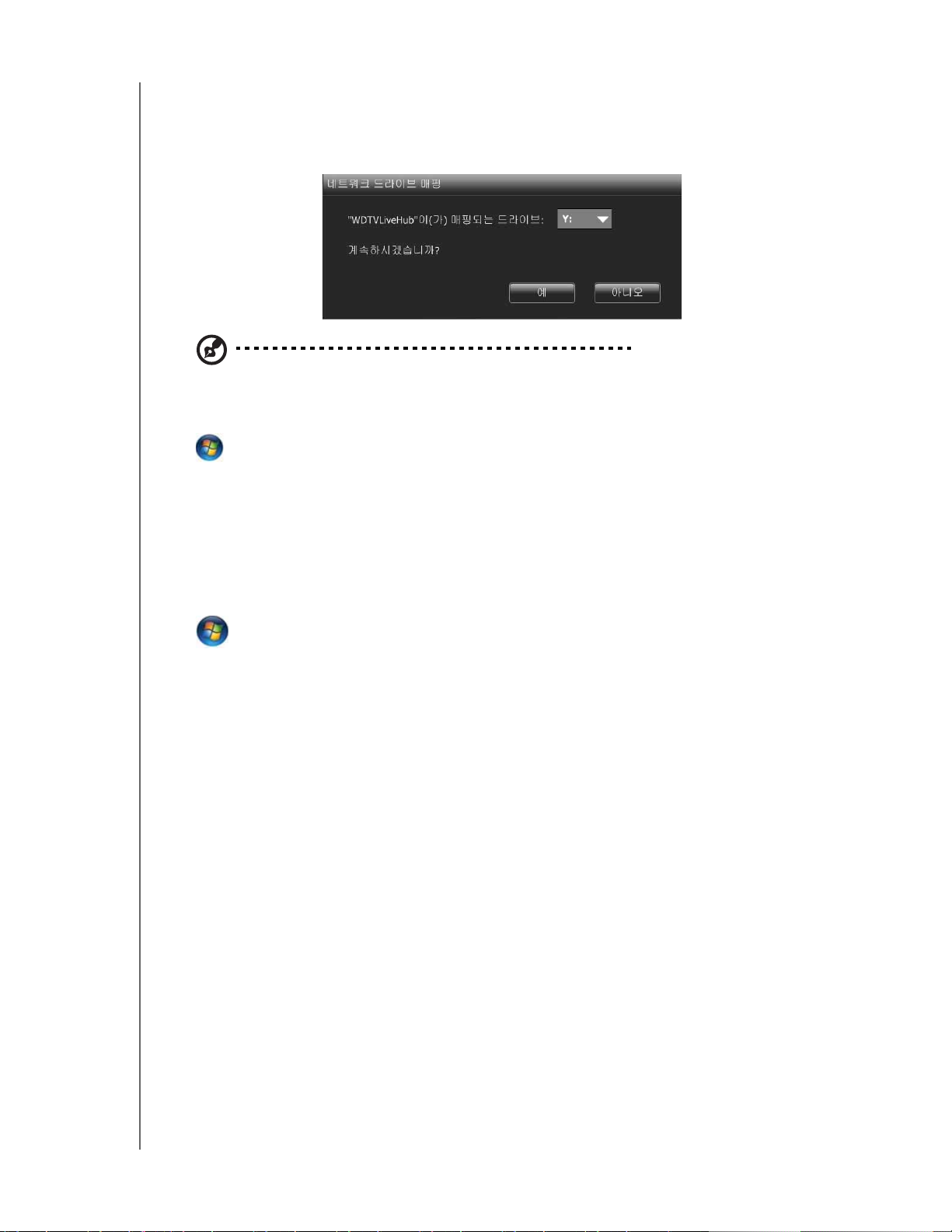
WD TV Live Hub 미디어 센터
사용 설명서
(b) 드라이브를 수동으로 매핑하려면 No(아니오)를 클릭합니다. Map Network
Drive(네트워크 드라이브 매핑) 목록에서 ‘WDTVLiveHub’를 두 번 클릭하고
사용 가능한 드라이브 문자를 선택합니다. 드라이브 문자 할당을 완료하려
면 예를 클릭합니다.
참고
: 장치가 자동 또는 수동으로 네트워크 드라이브에 매핑되면 동일한 드라이브 문자가 그대로
유지됩니다.
7. WD Discovery Tool을 닫습니다.
8. 또는 시작을 클릭한 후 (내) 컴퓨터를 클릭합니다. 미디어 센터 루트가 표시
됩니다. 이제 (내) 컴퓨터 또는 Windows 탐색기를 사용하여 파일과 폴더를 미디
어 센터의 내장형 하드 드라이브로 끌어다 놓을 수 있습니다.
Windows 사용
WD Discovery를 사용하는 대신 다음과 같이 미디어 센터에 액세스합니다.
Windows 7/Vista:
> 컴퓨터 > 네트워크를 클릭하고 미디어 센터를 찾습니다.
Windows XP/Vista/7:
Windows 탐색기나 웹 브라우저에 \\wdtvlivehub 주소를 입력합니다.
Macintosh
1. 컴퓨터를 켜고 운영 체제가 로드될 때까지 기다립니다.
2. Finder를 엽니다.
3. Mac OS X Leopard/Snow Leopard: SHARED에서 WDTVLiveHub 아이콘을 클릭
합니다.
4. 컴퓨터의 미디어 파일을 미디어 센터로 끌어다 놓거나 미디어 센터에서 컴퓨터
로 끌어다 놓습니다.
시작하기 – 17
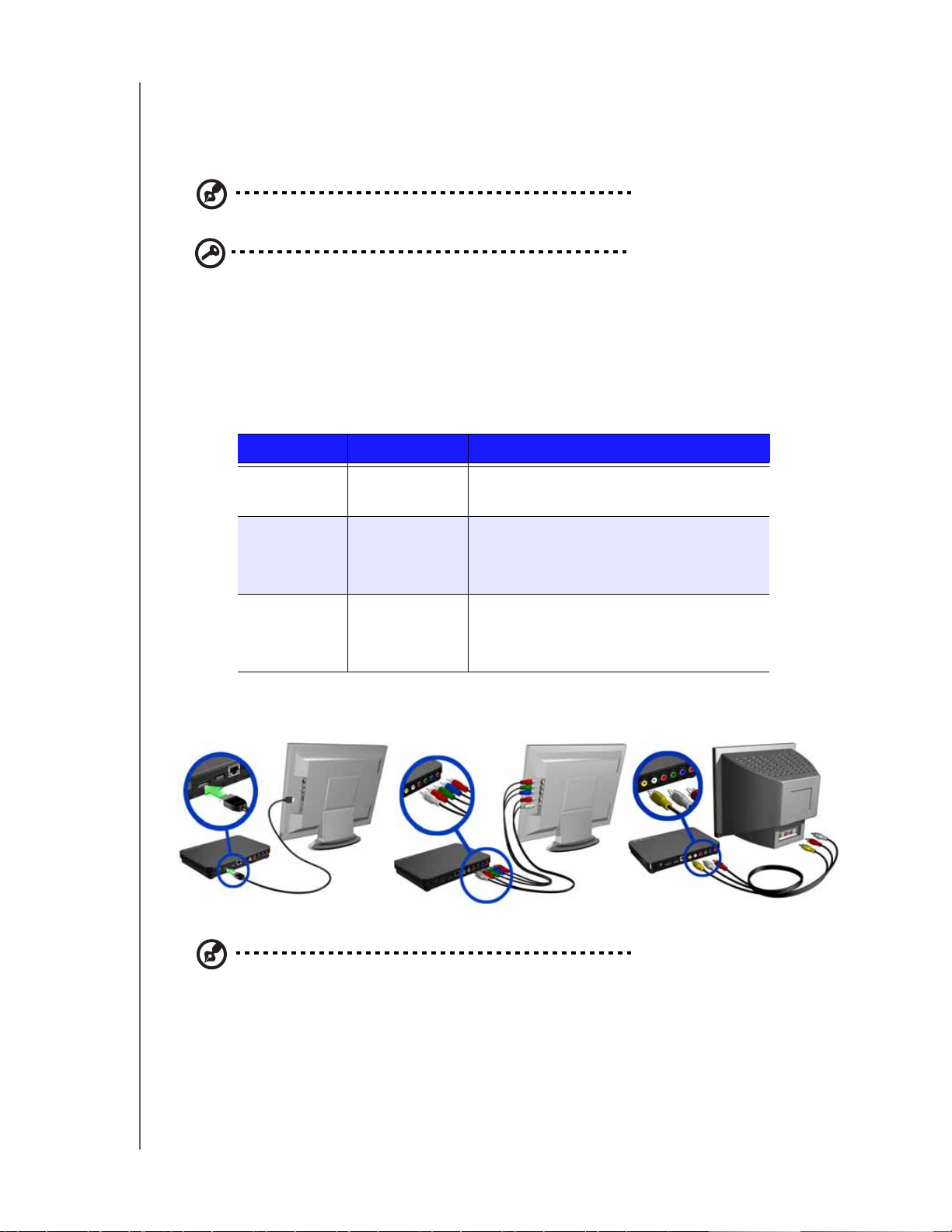
WD TV Live Hub 미디어 센터
사용 설명서
4단계 – 미디어 센터 연결
다음 그림은 미디어 센터가 지원하는 케이블 연결을 보여줍니다. 표준 연결에서는
제품과 함께 제공되는 컴포지트-미니 AV 케이블을 사용합니다.
참고
: HDMI 및 S/PDIF(광) 케이블은 별도 판매합니다.
중요: 선택한 연결 유형에 따라 미디어 센터의 오디오/비디오 설정을 구성
합니다. 이 설정에 대한 자세한 내용은 126쪽의 "오디오/비디오 출력"을 참
조하십시오.
최상의 연결 선택
TV에 나타나는 화질은 TV의 성능 및 미디어 센터와의 연결에 따라 다릅니다.
연결 품질 커넥터
HDMI
최상
(최대 1080p)
컴포넌트 더 나음
(최대 1080i)
컴포지트 양호
(480i/576i)
HDMI(HD)
특수 HD 커넥터
• 녹색 = Y
• 파란색 = Pb
• 빨간색 = Pr
• 노란색 = 비디오
• 빨간색 = 오른쪽 오디오
• 흰색 = 왼쪽 오디오
컴포넌트 (HD)
컴포지트 ( 표준 해상도 : SD)
참고
: HDMI, 컴포넌트 및 컴포지트 케이블은 포함되지 않습니다.
시작하기 – 18
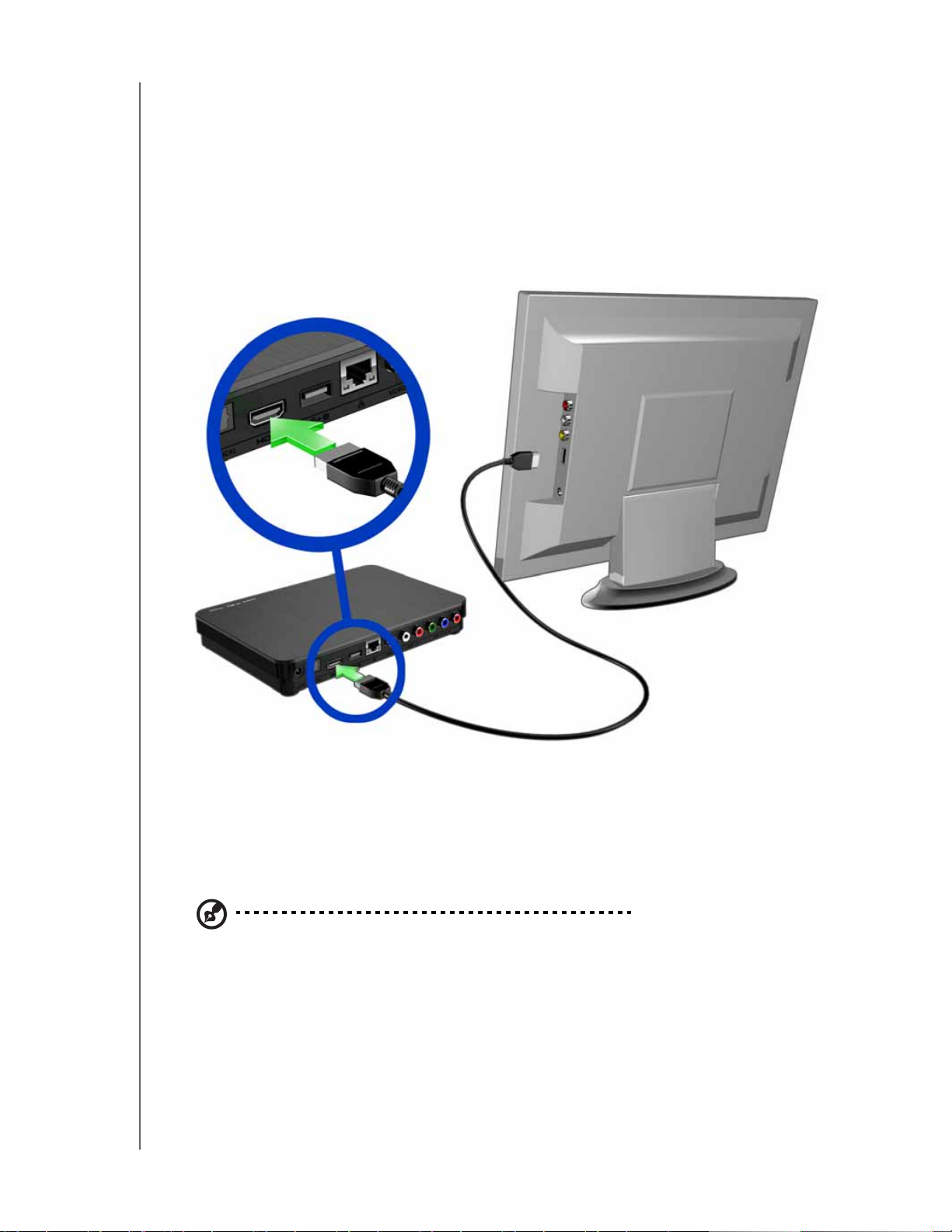
WD TV Live Hub 미디어 센터
사용 설명서
HDMI 비디오 및 오디오(HD)
HDMI는 HD 비디오와 다중 채널 오디오 및 컴포넌트간 컨트롤을 하나의 디지털 케
이블에 통합하고 있습니다. 이 인터페이스는 최대 1080p 수준의 비디오 해상도를
제공합니다.
HDMI 케이블을 사용하여 미디어 센터를 연결하는 방법:
1. HDMI 케이블을 미디어 센터의 HDMI 커넥터에 끼웁니다.
2. 반대쪽 단자를 TV 또는 오디오/비디오 시스템(사용 가능할 경우)에 연결합니다.
TV가 미디어 센터를 탐지하기까지 몇 초 동안 기다립니다. 미디어 센터가 탐지
되지 않을 경우, TV의 입력 소스를 HDMI 로 변경해야 할 수도 있습니다. 자세한
내용은 TV 사용 설명서를 참조하십시오.
미디어 센터가 탐지되면 시스템 부팅을 나타내는 시작 화면이 표시되었다가 사
용자 인터페이스의 홈 화면이 열립니다.
참고
: HDMI 케이블은 별도 판매합니다.
시작하기 – 19
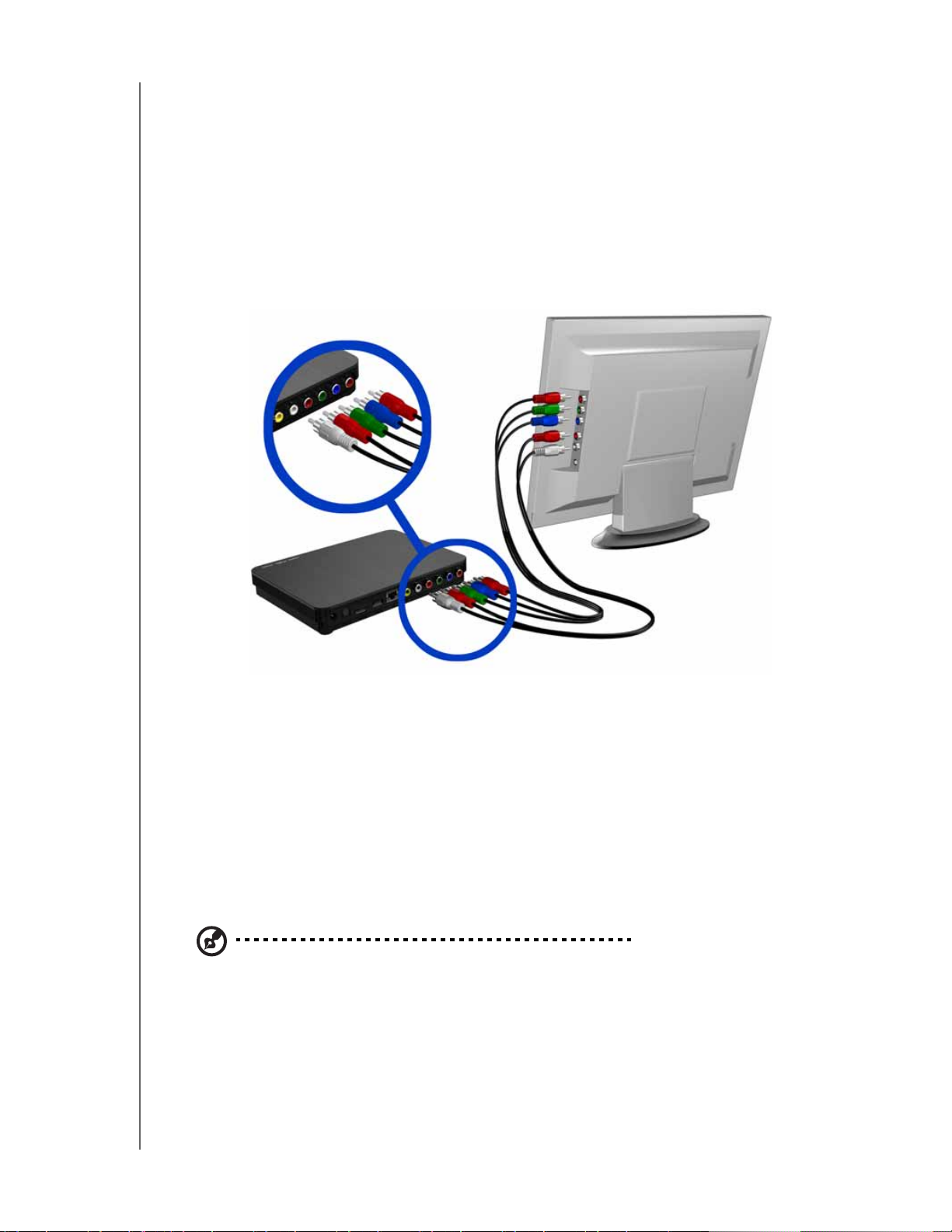
WD TV Live Hub 미디어 센터
사용 설명서
컴포넌트 비디오 및 오디오(HD)
컴포넌트 연결은 비디오 신호만 제공합니다. 사운드를 제공하려면 컴포지트 오디
오 케이블도 연결해야 합니다. 이 인터페이스는 최대 1080i 수준의 비디오 해상도
를 제공합니다.
컴포넌트 및 오디오 케이블을 사용하여 미디어 센터를 연결하는 방법:
1. 컴포넌트 케이블 커넥터를 미디어 센터의 컴포넌트 잭에 연결합니다.
2. 아래 그림과 같이 반대쪽을 TV나 오디오/비디오 시스템(있는 경우)의 컴포넌트
포트에 빨간색/녹색/파란색의 색상을 맞추어 연결합니다.
3. 오디오의 경우, 오디오 케이블 커넥터를 미디어 센터의 오디오 잭에 연결합니
다.
4. 케이블 반대쪽에 있는 오디오 커넥터를 TV의 오디오 입력 잭에 빨간색/흰색의
색상을 맞추어 연결합니다.
TV가 미디어 센터를 탐지하기까지 몇 초 동안 기다립니다. 미디어 센터가 탐지
되지 않을 경우, TV의 입력 소스를 컴포넌트로 변경해야 할 수도 있습니다. 자세
한 내용은 TV 사용 설명서를 참조하십시오.
미디어 센터가 탐지되면 시스템 부팅을 나타내는 시작 화면이 표시되었다가 사
용자 인터페이스의 홈 화면이 열립니다.
참고
: 컴포넌트 및 오디오 케이블은 별도 판매합니다.
시작하기 – 20
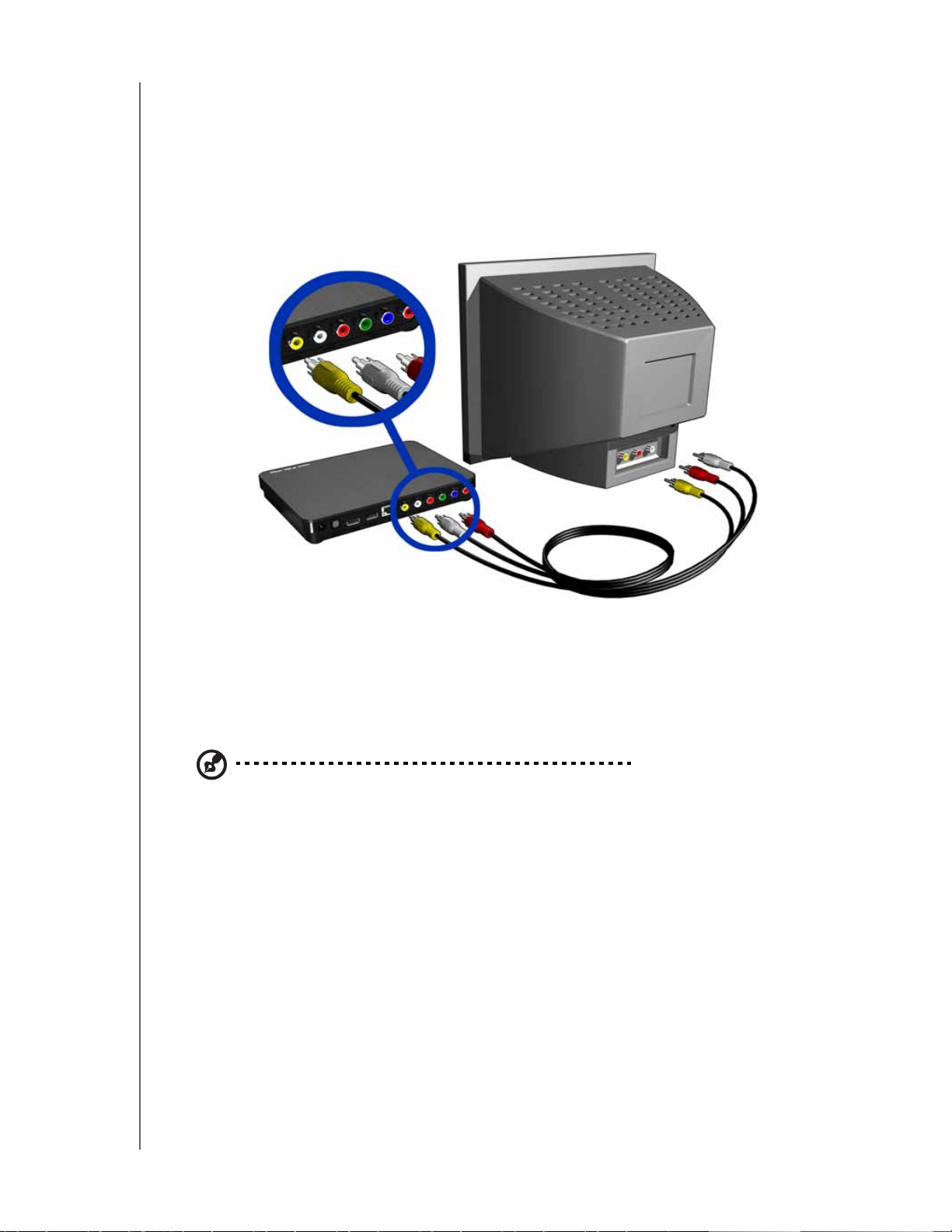
WD TV Live Hub 미디어 센터
사용 설명서
컴포지트 AV 연결(표준 해상도: SD)
컴포지트 연결을 사용하는 방법:
1. 컴포지트 커넥터를 미디어 센터의 컴포지트 잭에 연결합니다.
2. 노란색, 빨간색, 흰색끼리 맞추어 반대쪽 단자를 TV의 컴포지트 입력 포트에 연
결합니다.
3. 적절한 TV 입력 소스를 선택합니다.
TV가 미디어 센터를 탐지하기까지 몇 초 동안 기다립니다. 미디어 센터가 탐지
되지 않을 경우, TV의 입력 소스를 컴포지트로 변경해야 할 수도 있습니다. 자세
한 내용은 TV 사용 설명서를 참조하십시오.
미디어 센터가 탐지되면 시스템 부팅을 나타내는 시작 화면이 표시되었다가 사
용자 인터페이스의 홈 화면이 열립니다.
참고
: 컴포지트 케이블은 별도 판매합니다.
시작하기 – 21
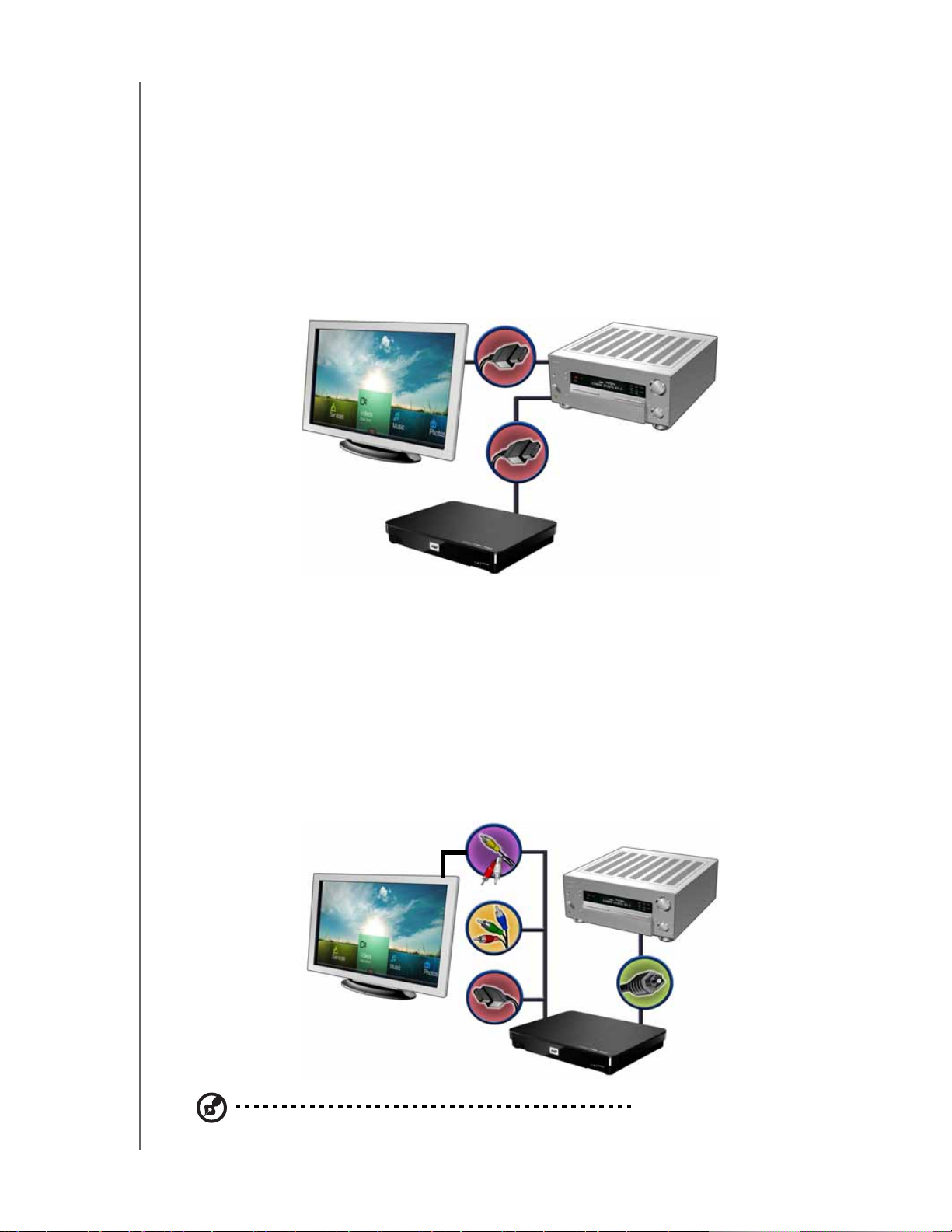
WD TV Live Hub 미디어 센터
사용 설명서
홈 씨어터(HD)
HDMI를 사용하여 홈 씨어터 시스템을 연결하는 방법:
1. 미디어 센터의 HDMI 커넥터에 HDMI 케이블을 끼웁니다.
2. 반대쪽 단자를 A/V 수신기의 HDMI In 포트에 끼웁니다.
3. A/V 수신기의 HDMI Out 포트에 커넥터에 HDMI 케이블을 끼웁니다.
4. 반대쪽 단자를 TV의 HDMI 포트에 끼웁니다(사용 가능할 경우).
5. 적절한 TV 입력 소스를 선택합니다.
6. 미디어 센터의 오디오 출력 옵션을 올바르게 설정합니다. 128페이지의 "오디오
출력"을 참조하십시오
.
S/PDIF를 사용하여 홈 씨어터 시스템을 연결하는 방법:
1. S/PDIF 케이블을 미디어 센터의 S/PDIF 커넥터에 꼽습니다.
2. 반대쪽 단자를 A/V 수신기의 S/PDIF In 포트에 끼웁니다.
3. HDMI, 컴포넌트 또는 컴포지트 커넥터를 미디어 센터의 적합한 출력 포트에 꼽
습니다.
4. 반대쪽을 TV의 해당 포트에 연결합니다.
5. 적절한 TV 입력 소스를 선택합니다.
6. 미디어 센터의 오디오 출력 옵션을 올바르게 설정합니다. 128페이지의 "오디오
출력"을 참조하십시오.
또는
또는
참고
: HDMI, S/PDIF, 컴포넌트 및 컴포지트 케이블은 별도 판매합니다.
시작하기 – 22
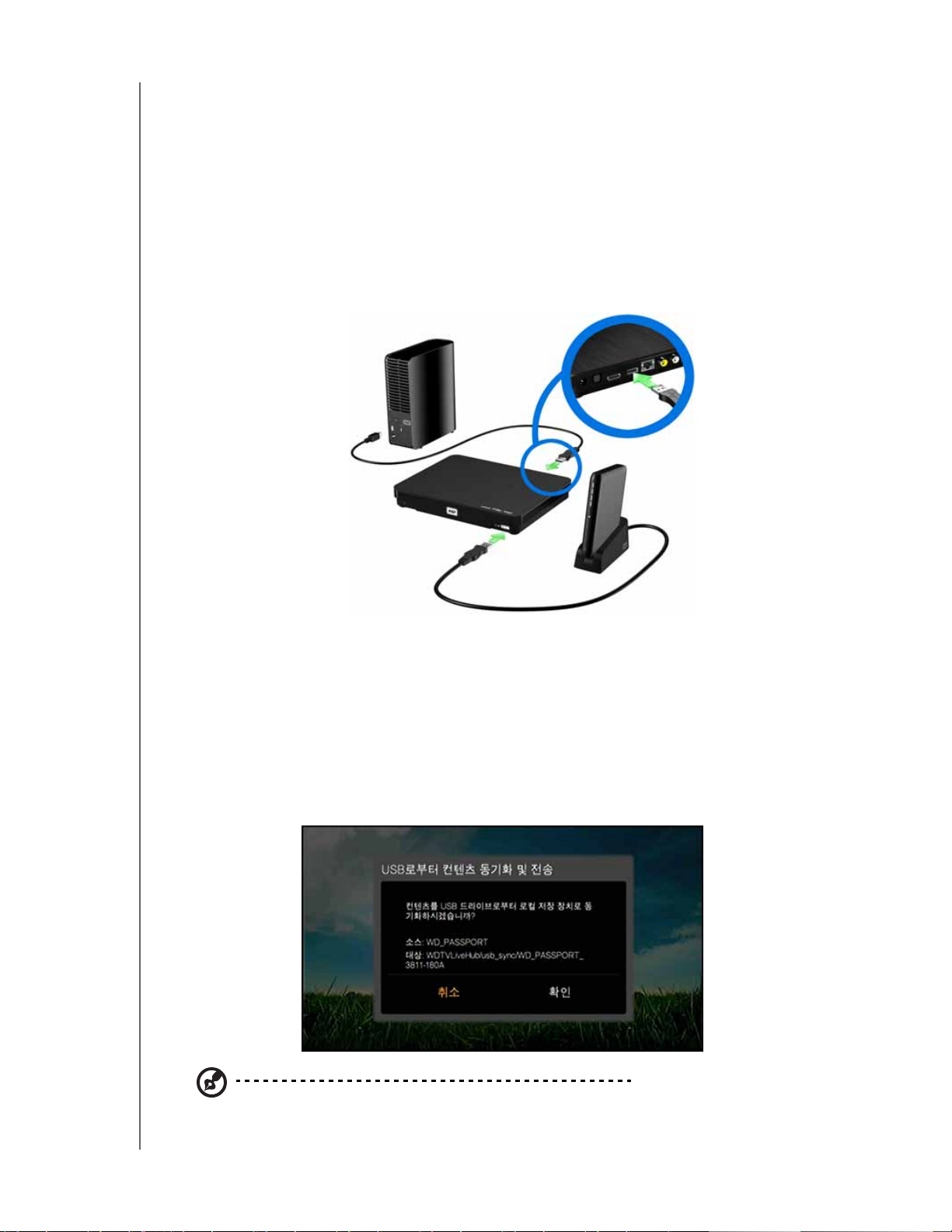
WD TV Live Hub 미디어 센터
사용 설명서
5단계 – USB 장치 연결(옵션)
미디어 센터에는 WD USB 외장형 드라이브에서의 재생을 지원하는 2개의 USB 포
트가 있습니다.*
* 지원되는 WD 외장형 드라이브 목록은 http://support.wdc.com에서 제공하는 지식 베이스 문서
#5688을 참조하십시오.
USB 장치를 연결하는 방법:
1. 미디어 센터의 USB 포트 중 하나에 USB 장치를 연결합니다.
My Book 외장형 하드
드라이브 ( 별매 )
My Passport 휴대용 하드
드라이브 및 스탠드 ( 별매 )
2. 미디어 센터가 USB 장치에서 미디어 파일을 검색하는 동안 잠시 기다립니다.
(검색은 자동으로 수행됩니다. 자동 검색 기능을 해제하려면 30페이지의 "미디
어 라이브러리 편집"으로 이동하십시오.)
3. 동기화 및 전송 화면이 나타납니다. 확인를 누르면 USB 장치에서 미디어 센터
의 내장형 드라이브로 모든 미디어 파일이 복사됩니다. 파일이 미디어 센터 내
장형 드라이브의 지정 폴더("USB_Sync")에 모두 동기화됩니다. 각각의 새 USB
장치에 대해 USB 볼륨 이름을 바탕으로 지정 폴더가 만들어집니다. 미디어 센
터는 매번 외부 USB 장치의 전체 내용을 이동하는 대신 새 파일(수정 날짜 기준
) 또는 이미 저장된 파일과 다른 파일만 동기화 및 복사합니다.
참고
: 설정 > 작업 메뉴에서 동기화 및 전송 기능을 해제시킬 수 있습니다. 138페이지의 "USB 저장
장치로부터 동기화"를 참조하십시오.
시작하기 – 23
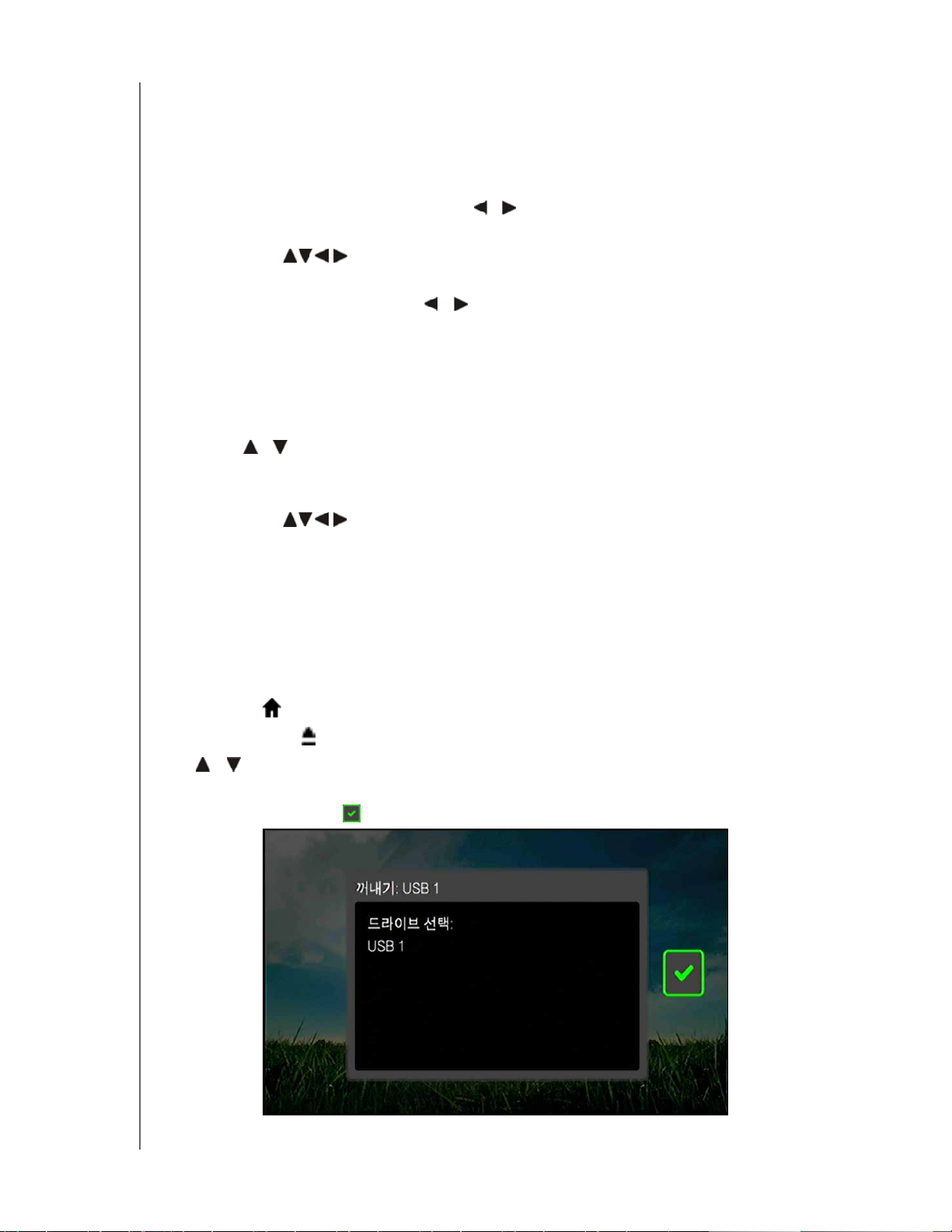
WD TV Live Hub 미디어 센터
사용 설명서
잠긴 WD USB 장치의 잠금 해제 방법:
미디어 센터가 컨텐츠에 액세스하려면 USB 장치의 잠금이 해제되어야 합니다.
1. 홈 화면으로 이동해서 액세스하려는 미디어 컨텐츠 메뉴를 선택합니다. 음악,
비디오 또는 사진을 선택할 수 있습니다.
2. WD 드라이브 잠금 해제 화면에서 /
을 눌러 확인를 선택하고 확인를 누릅니
다.
3. 탐색 버튼 을 사용하여 온스크린 키보드로 USB 드라이브 액세스 암호
를 입력합니다. 제출을 선택하고 확인를 누릅니다.
잘못된 암호를 입력한 경우 /
을 누르고 확인를 선택한 다음 확인를 누르고
올바른 암호를 입력합니다. 잘못된 암호를 5회 연속 입력하면 USB 드라이브가
고정 상태로 전환됩니다. 확인를 눌러 오류 메시지를 닫습니다. USB 장치를 분
리합니다. 전원을 껐다 켜고 USB 드라이브를 다시 연결한 다음 올바른 액세스
암호를 입력하십시오.
4. USB 드라이브의 잠금이 풀리면 선택 미디어 유형에 대한 메뉴 표시줄이 나타납
니다. / 을 눌러 지원되는 미디어 컨텐츠를 표시하기 위한 필터 옵션을 선택
한 다음 확인를 누릅니다.
선택한 미디어 유형에 대해 지원되는 컨텐츠가 표시됩니다.
5. 탐색 버튼 을 사용하여 액세스하려는 컨텐츠를 선택한 다음 확인를 눌
러 미디어 재생을 시작합니다.
USB 장치 제거
데이터 손실을 방지하기 위해, USB 장치를 제거하기 전에 리모콘의 꺼내기 버튼을
누르는 것이 좋습니다.
USB 장치를 제거하는 방법:
1. 홈 버튼 을 누릅니다.
2. 꺼내기 버튼 을 누릅니다.
3. / 을 눌러 USB 장치를 선택합니다(미디어 센터의 앞쪽에 연결된 USB 1 또
는 미디어 센터의 뒤쪽에 연결된 USB 2).
4. 확인를 누릅니다. 을 선택하고 다시 확인를 누릅니다.
5. 미디어 센터에서 USB 장치를 분리합니다.
시작하기 – 24
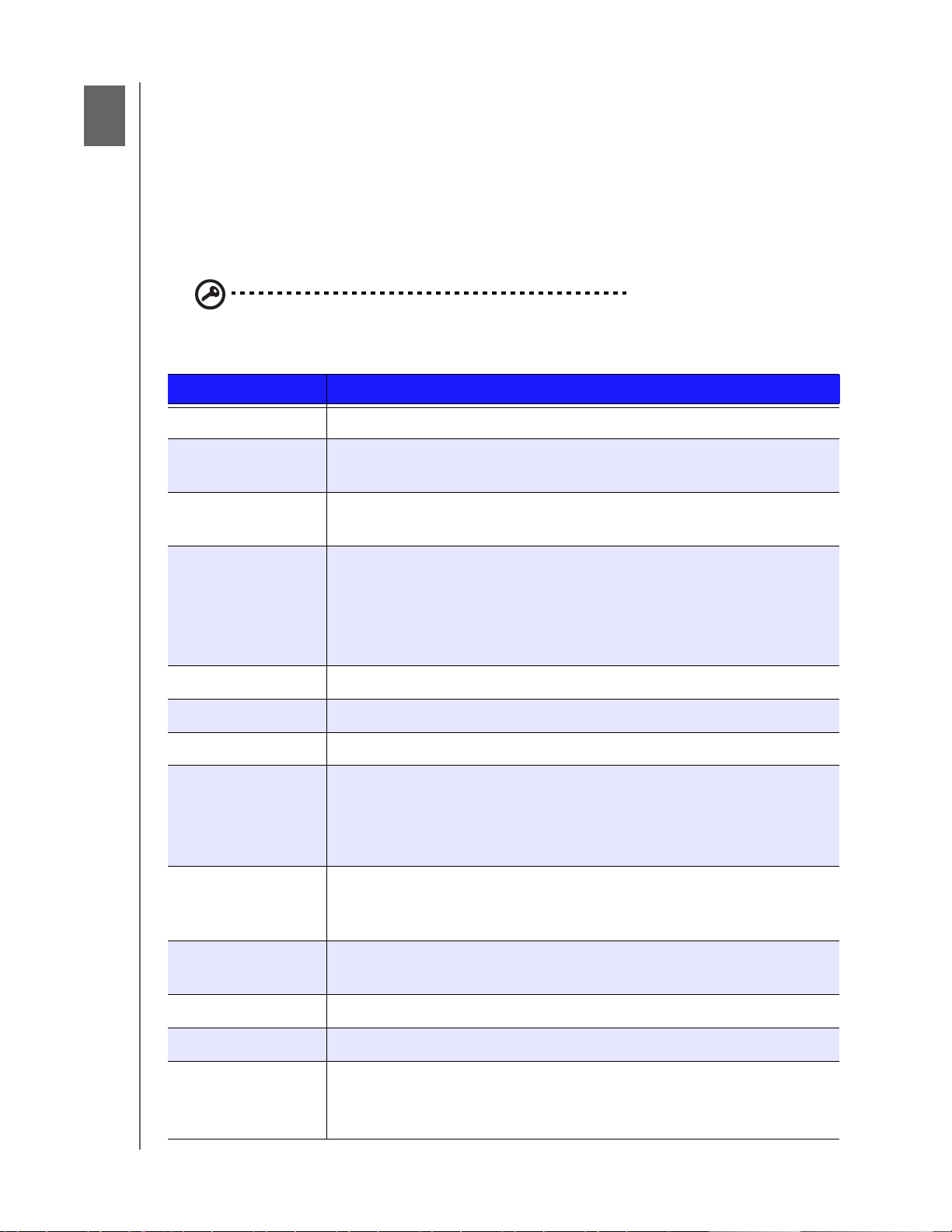
5
WD TV Live Hub 미디어 센터
사용 설명서
미디어 센터 작동
리모콘 사용
미디어 센터의 인체공학적 리모콘을 사용하여 홈 화면을 탐색하고, 미디어 파일을
찾아보고, 재생 옵션을 활성화하고, 시스템 설정을 사용자 지정할 있습니다. 적외
선 센서가 리모콘에서 나오는 신호를 탐지합니다.
중요: 미디어 센터의 적외선 센서와 리모콘 사이에 장애물이 없는지 확인하
십시오.
버튼 기능
홈 재생 파일 및 장치 설정에 대한 다양한 옵션과 메인 메뉴를 표시합니다.
전원 장치를 절전 모드로 전환하고 비디오 출력을 끕니다. 전원 버튼을 5초 동
안 누르고 있으며 미디어 센터가 완전히 꺼집니다.
탐색 버튼 홈 옵션, 메뉴 화면, 미디어 라이브러리, 온스크린 키보드 및 도구 모음을
통해 탐색합니다.
확인 • 미디어 디렉토리와 설정 화면을 표시합니다.
• 정보 표시줄을 표시 또는 숨깁니다.
• 선택한 미디어 파일의 재생을 시작합니다.
• Settings option(설정 옵션) 화면에서 현재 선택된 설정을 활성화합니
다.
중지 재생을 중단합니다.
뒤로 이전 화면으로 돌아갑니다.
REV
(되감기)
이전 • 한 번 누르면 오디오/비디오 파일의 시작 부분으로 바로 이동합니다.
검색 현재 폴더에서 미디어 파일을 찾습니다. 이 기능은 미디어 라이브러리 설
옵션 재생하는 동안 추가 재생 옵션이 표시됩니다. 온라인 미디어 컨텐츠 화면
오디오/비디오 재생 중에 뒤로 검색합니다. 지원 속도: 2×, 4×, 8×, 16×.
• 두 번 누르면 이전 오디오/비디오/이미지 파일로 이동합니다.
• 누르면 페이지 위로 이동합니다.
• Video REV 모드에서 눌러 10분 전으로 건너뜁니다.
정이 활성화된 경우에만 사용할 수 있습니다. 하위 폴더는 검색하지 않습
니다
.
에서 누르면 추가 서비스 옵션이 표시됩니다.
멈춤/재생 멈춤과 재생 사이에서 전환합니다.
FF(고속 감기)
다음 • 다음 오디오, 비디오, 이미지 파일로 건너뜁니다.
오디오/비디오 재생 중에 앞으로 검색합니다. 지원 속도: 2×, 4×, 8×, 16×.
• 누르면 페이지 아래로 이동합니다.
• Video FF 모드에서 눌러 10분 앞으로 건너뜁니다.
미디어 센터 작동 – 25
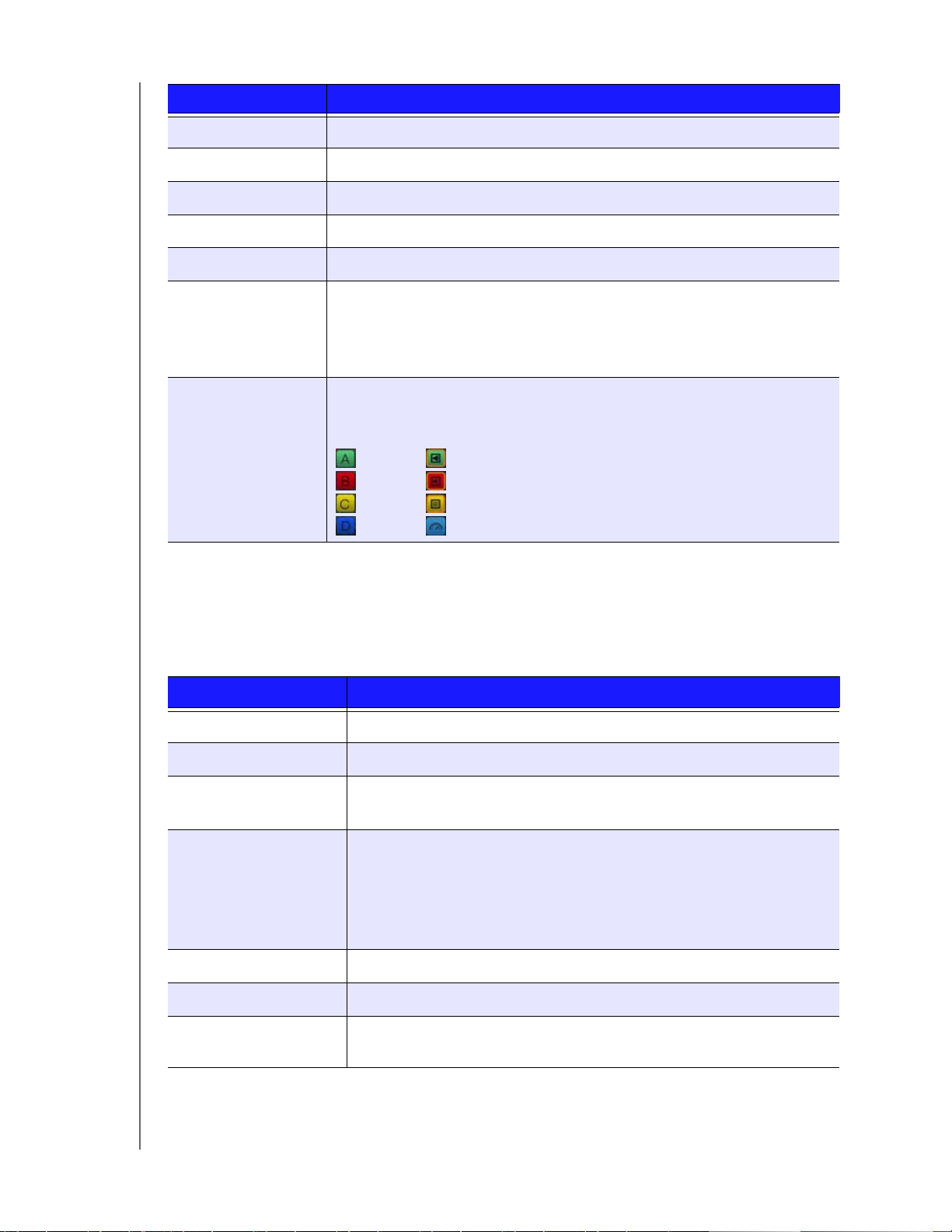
WD TV Live Hub 미디어 센터
버튼 기능
꺼내기 USB 장치를 안전하게 제거할 수 있도록 안전 모드로 전환합니다.
음소거 볼륨 출력을 해제합니다.
자막 비디오 자막을 전환합니다(해당하는 경우).
오디오 비디오의 오디오 스트림을 전환합니다(해당하는 경우).
설정 설정 메뉴를 불러옵니다.
영숫자 키 • 이러한 키 중 하나를 한 번 누르면 해당 숫자가 입력됩니다.
•2-9번 키를 여러 번 누르면 해당 알파벳 문자가 입력됩니다.
• 곡이나 음악 재생 목록을 들으면서 0-9번 버튼 중 하나를 누르고 있으
면 사전 설정이 만들어집니다.
사용 설명서
A, B, C, D
사용자 지정할 수 있는 바로가기/기능 키. 137페이지의 "원격 설정"을 참
조하십시오. 기본 설정은 다음과 같습니다(비디오, 음악 또는 사진 메뉴
내에 있을 때만 유효):
를 누르면 정렬 및 필터 메뉴가 활성화됩니다.
를 누르면 컨텐츠 소스 선택 메뉴가 활성화됩니다.
를 누르면 보기 변경 메뉴가 활성화됩니다.
를 누르면 대시보드 메뉴가 활성화됩니다.
USB 키보드 사용
리모콘을 사용하는 대신 USB 키보드를 미디어 센터에 있는 두 USB 포트 중 하나에
연결할 수 있습니다.
키 또는 키 누름 순서 기능
재생 파일 및 장치 설정에 대한 다양한 옵션과 메인 메뉴를 표시합니다.
홈
CTRL + P (전원)
위쪽, 아래쪽, 왼쪽 및
오른쪽 화살표
장치를 절전 모드로 전환하고 비디오 출력을 끕니다.
홈 옵션, 메뉴 화면, 미디어 라이브러리, 온스크린 키보드 및 도구 모음
을 통해 탐색합니다.
ENTER
S
(정지)
ESC (뒤로)
(되감기) 오디오/비디오 재생 중에 뒤로 검색합니다. 지원 속도: 2×, 4×, 8×,
-
• 미디어 디렉토리와 설정 화면을 표시합니다.
• 정보 표시줄을 표시 또는 숨깁니다.
• 선택한 미디어 파일의 재생을 시작합니다.
• Settings option(설정 옵션) 화면에서 현재 선택된 설정을 활성화합
니다.
재생을 중단합니다.
이전 화면으로 돌아갑니다.
16×.
미디어 센터 작동 – 26
